Глава 1: Базовая обработка
Материал распространяется под лицензией GPL 3.0.
Во «Введении» мы рассмотрели просмотр, отбор и конвертацию по умолчанию raw-файлов, а также основные принципы устройства интерфейса darktable. Теперь перейдем к случаям, когда конвертация по умолчанию не подходит.
О чем эта глава?
Задачи

Если мы посмотрим на пример во Введении, то можем заметить, что первый снимок выглядит не очень — светлое небо заставило камеру занизить экспозицию и детали в тенях совершенно неразборчивы. Именно из-за таких случаев мы и снимаем в RAW, а не в JPEG, и используем программы типа darktable для «проявки» снимков.

Слева (выше) этот снимок, проявленный по умолчанию, справа (ниже) — выполнена базовая обработка с rgb-кривой (и не только). Даже на миниатюрах можно видеть (а по клику открываются версии в большем разрешении), что птицы стали вполне узнаваемы, да и фактура веток проявилась.
В этой главе мы обсудим, как произвести основные корректировки снимка, и как в целом работает обработка снимков в darktable. Это самые часто требующиеся корректировки и они закрывают подавляющее большинство случаев, встречающихся на любительском уровне.
Мы рассмотрим:
-
Корректировку экспозиции посредством кривых и уровней.
-
Корректировку баланса белого.
-
Исправление оптических искажений объектива.
-
Улучшение резкости через локальный контраст.
-
Геометрия снимка: кадрирование, исправление горизонта и перспективы.
Следует отметить, что некоторые из вышеперечисленных задач можно решить в darktable несколькими альтернативными способами. В этой главе мы рассмотрим только один, самый простой для использования и понимания, чтобы вместе с «Введением» она стала своего рода «быстрым стартом», давая даже новичку возможность начать пользоваться программой без того, чтобы углубляться в теорию и тонкости.
Процесс
Как происходит обработка raw-файлов (она же неразрушающее редактирование) в darktable? Как уже говорилось во «Введении», сами исходные файлы не модифицируются, вместо этого создаются связанные XMP-файлы, в которые записывается набор действий. Каждое такое действие представляет собой применение некоторого модуля с заданными параметрами.
Тут важно отметить, что действия записываются в XMP-файл в том порядке, в котором мы их включили в процессе редактирования, но применяются они в заранее фиксированном порядке, который определен самим darktable. Сделано так затем, что, во-первых, в некоторых случаях порядок просто не может быть никаким другим — например, мы не можем практически ничего делать до демозаики, но есть и более неочевидные зависимости; а во-вторых, фиксированный порядок выполнения дает стабильный повторяемый результат и позволяет не запутаться.
Порядок этот хоть и фиксирован, но существует в нескольких вариантах и выбирается рабочим процессом (workflow). В самом начале «Введения» мы выбрали «display-referred (legacy)» для простоты, и это вот оно и есть. С ним мы и продолжим в этой главе, просто держим у уме, что есть и другие варианты.
Что же касается порядка наших действий, который будет записан в XMP, и который мы будем видеть в модуле history, мы вольны поступать как угодно, хотя некоторые последовательности удобнее, чем другие. Дело в том, что хотя одинаковые модули с одинаковыми параметрами дадут одинаковый результат, сам выбор параметров непосредственно в интерфейсе darktable может зависеть от текущего состояния — когда мы используем кнопку «auto», пипетку и тому подобное.
Интерфейс тёмной комнаты
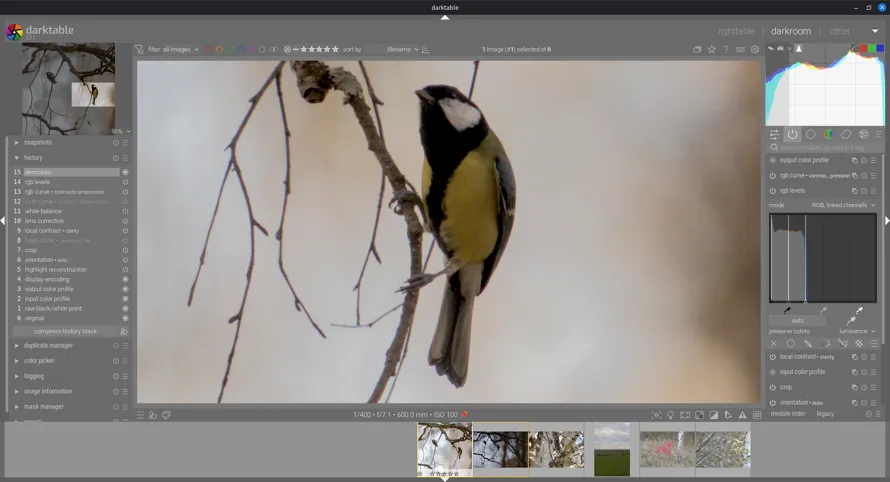
Давайте для начала рассмотрим представление darkroom в целом. Общая структура всех представлений схожа и ее мы уже рассмотрели во «Введении», поэтому сосредоточимся на том, что данное представление отличает.
Нижняя панель
Элементы нижней панели, как обычно, делятся на три группы:
- Слева три кнопки дополнительных инструментов;
- По центру — информация о снимке;
- Справа — набор инструментов просмотра.
Рассмотрим их по порядку слева направо:
-
 quick access to presets
quick access to presets -
Быстрый доступ к пресетам. Позволяет из одного меню включать пресеты различных модулей — те, которые были для этого специально отмечены пользователем. Собственно отметка и формирование списка делаются через пункт «manage quick presets list…» в том же меню, которое открывается по этой кнопке.
-
 quick access for applying any of your styles
quick access for applying any of your styles -
Быстрый доступ к стилям.
О стилях, как и о пресетах, подробно еще поговорим ниже.
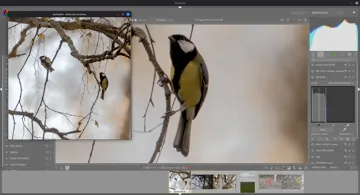
-
 display a second darkroom image window
display a second darkroom image window -
Открывает дополнительное окно просмотра. Это дополнительное окно позволяет параллельно с обработкой видеть изображение в другом масштабе. На скриншоте выглядит не особо удобным, однако если у вас два монитора — может стать очень полезным.
-
 Строка информации
Строка информации -
Строка информации о снимке. Нетрудно видеть, что отображаются: выдержка, диафрагма, фокусное расстояние и значение ISO, а значок кнопки означает, что у снимка есть геопривязка. Впрочем, состав информации в данной строке настраивается в «preferences > darkroom > pattern for the image information line».
-
 toggle focus-peaking mode
toggle focus-peaking mode -
Включает режим фокус-пикинга. Таким образом мы можем видеть, какие именно части снимка в фокусе.
-
 toggle color assessment conditions
toggle color assessment conditions -
Включает режим оценки цвета, окружая изображение широкой белой рамкой.
-
 toggle color high quality processing
toggle color high quality processing -
Включает высокое качество обработки. В этом режиме отображение на экране формируется так же, как и финальное изображение при экспорте, тогда как по умолчанию для этого используются более быстрые и менее точные алгоритмы.
-
 toggle indication of raw overexposure
toggle indication of raw overexposure -
Включает показ пересветов в raw.
-
 toggle clipping indication
toggle clipping indication -
Включает отображение клиппинга. Таким образом мы можем увидеть, где у нас теряется информация в светах или тенях, или же значение цвета выходит за рамки цветового пространства.
-
 toggle softproofing
toggle softproofing -
Программная цветопроба. Позволяет увидеть, как будет выглядеть фотография на устройствах с другим цветовым профилем. Сами профили выбираются по правой кнопке.
-
 toggle gamut checking
toggle gamut checking -
Контроль цветового пространства. Включает показ зон, где значение цвета выходит за рамки выбранного цветового пространства. По правой кнопке выбираются профили так же, как в предыдущем случае.
-
 toggle guide lines
toggle guide lines -
Включает направляющие линии для удобства выстраивания композиции, по правой кнопке можно выбрать разные варианты, такие как правило третей, золотое сечение и так далее, включая настраиваемую сетку.
Помимо собственно композиционных шаблонов, использование которых не всегда оправдано, линии сетки бывают весьма полезны для выравнивания горизонта и вертикалей.
Левая панель
navigation
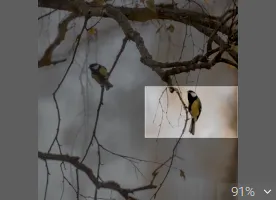
В левом верхнем углу мы можем видеть уменьшенное изображение текущего снимка, на котором выделена текущая рабочая область — своего рода миникарта.
В правом нижнем углу этой «миникарты» показывается текущий масштаб основной рабочей области (относительно максимального увеличения, при котором пиксель снимка соответствует пикселю экрана).
Прочие модули
Ниже расположены служебные модули, из которых нам наиболее интересен будет модуль history, о котором мы еще поговорим подробнее, а два модуля нам уже знакомы: image information и export.
Остальные модули пока просто перечислим, а рассматривать будем уже в других, более продвинутых главах.
- snapshots
-
Позволяет сравнивать текущее состояние редактируемого снимка с каким-то из предыдущих.
- duplicate manager
-
Управляет дубликатами, т.е. логически разными снимками на основе одного и того же raw-файла (но с разными XMP-файлами).
- color picker
-
Глобальная пипетка для получения финального значения цвета в какой-либо точке/области.
- tagging
-
Управление текстовыми метками (этот же модуль присутствует в представлении lighttable справа, но там он может быть применен к нескольким выбранным снимкам, а здесь — к одному редактируемому).
- mask manager
-
Управление масками.
Правая панель
scopes
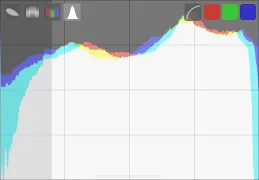
В самом верху левой панели находится специальный модуль scopes. Он не имеет отношения к английскому слову «scopes» как таковому, в действительности здесь использована составная часть таких слов, как «vectorscope», «oscilloscope» и так далее — в общем, речь идет о своего рода приборах, которые визуализируют данные.
В этой главе мы ограничимся только одним прибором — гистограммой, которая добавит наглядности в понимание того, что делают применяемые базовые модули. Гистограмма показывает распределение пикселей по яркости каждого канала, и чего равномернее они распределены по всей ширине графика, тем лучше — больше деталей будут видны на результирующем изображении.
Управление модулями
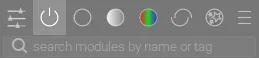
Оставшаяся часть правой панели посвящена модулям обработки. Их много, и при этом работа с ними — основное, что мы делаем в darktable, поэтому то, как они сгруппированы и вообще отображаются, имеет существенное значение для удобства использования.
Для начала давайте обратим внимание на меню —  — этого блока.
Там мы увидим список предопределенных пресетов, затем (если есть) список пользовательских пресетов, затем пункт «manage presets…».
Чтобы все, используемые в этой главе, модули были доступны, нужно выбрать «modules: all», или «workflow: display-referred». Впрочем,
все модули остаются доступны через поиск —
— этого блока.
Там мы увидим список предопределенных пресетов, затем (если есть) список пользовательских пресетов, затем пункт «manage presets…».
Чтобы все, используемые в этой главе, модули были доступны, нужно выбрать «modules: all», или «workflow: display-referred». Впрочем,
все модули остаются доступны через поиск —  .
.
Слева от меню находятся кнопки групп. Вообще, их состав зависит от выбранного пресета, где они могут произвольно настраиваться,
кроме двух первых:  — quick access panel —
здесь не просто избранные модули, а избранные элементы управления модулей — довольно интересное, но неоднозначное решение;
а
— quick access panel —
здесь не просто избранные модули, а избранные элементы управления модулей — довольно интересное, но неоднозначное решение;
а  — активные — показывает модули, уже
задействованные в обработке текущего снимка.
— активные — показывает модули, уже
задействованные в обработке текущего снимка.

Внизу же правой панели находится управление порядком модулей. Поскольку мы пока работаем с легаси-предустановками в целом, здесь будем подразумевать вариант legacy (хотя разница и не слишком существенна). На самом деле, в некоторых рамках этот порядок можно менять, но это точно не базовая тема, и результат может быть не совсем предсказуем.
Пресеты и стили
Многие модули имеют массу настроек, сложно взаимодействующих в комплексе. Каждый раз выставлять их все для получения нужного эффекта — не очень рационально. Есть удобный механизм запоминания наборов настроек для конкретного модуля, называемый пресетами. В справочной части этой главы он описан подробно, пока отметим главное:
-
Меню пресетов имеется у каждого модуля в правой части заголовка —
 . В этом меню сначала идет список
предустановленных пресетов, зашитых в сам darktable; затем список пользовательских пресетов (если заданы); затем пункты управления ими.
. В этом меню сначала идет список
предустановленных пресетов, зашитых в сам darktable; затем список пользовательских пресетов (если заданы); затем пункты управления ими. -
Предустановленными пресетами мы будем активно пользоваться в этой главе.
-
Можно настроить автоматическое включение пресетов в зависимости от некоторых свойств файла.
Стили — это наборы сразу из нескольких модулей с их настройками. Но в этой главе мы их пока рассматривать не будем.
Порядок работы
Приступим к собственно редактированию, то есть — включению и настройке нужных нам модулей обработки.
Открываем файл
Находясь в режиме lighttable мы можем открыть выбранный снимок двойным кликом по нему, или же нажав клавишу d (от названия режима darkroom,
в который мы таким образом переходим).
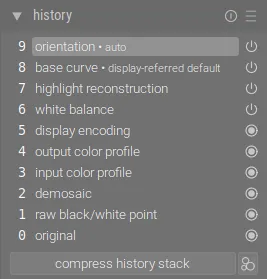
Сразу обратим внимание на то, что нам показывает модуль history — там мы обнаружим сразу десять строк, которые
возникают по умолчанию, без нашего вмешательства. Часть из них помечена иконкой
 — эти модули абсолютно обязательны,
и отключить их мы никак не можем; другая часть — иконкой
— эти модули абсолютно обязательны,
и отключить их мы никак не можем; другая часть — иконкой
 — эти мы отключить можем, но не будем.
— эти мы отключить можем, но не будем.
Пробежимся снизу вверх по этим пунктам.
- original
-
Это даже не модуль, просто показывает, что программа считала исходный файл.
- raw black/white point
-
Определяет черную и белую точки в RAW. Параметры предустанавливаются в зависимости от модели камеры. Нашего участия не требует (и не только в рамках данной главы, но практически никогда, по крайней мере, если darktable распознал нашу камеру).
- demosaic
-
Позволяет выбрать алгоритм демозаики (дебайеризации). Тема эта, что называется, продвинутая, и пока мы ее касаться тоже не будем — значения по умолчанию нас вполне устраивают.
- input color profile
-
Опять же не требует человеческого вмешательства, по крайней мере, если darktable корректно распознал камеру.
- output color profile
-
Сюда заглядывать имеет смысл только в случаях каких-то специфичных задач. По умолчанию там установлен профиль sRGB, который нас полностью устраивает.
- display encoding
-
А с этим модулем мы вообще ничего сделать не можем — его просто нет в доступных в правой панели…
- white balance
-
Баланс белого. И вот здесь стоит остановиться поподробнее.
Те, кто давно занимается фотографией, в основном, в курсе, но новички могут и не знать: реальный физический цвет предметов, который мы видим, сильно зависит от освещения, но наш мозг корректирует картинку, и мы этого не осознаем. Чтобы фотография выглядела естественно, нужно проделать то же самое над данными с камеры. Именно это и называется балансом белого в программах обработки фотографий.
По умолчанию darktable в этом модуле выставляет режим «as shot», который как раз и старается вывести картинку к нейтральным цветам, чтобы белый выглядел как белый, серый как серый, и прочие цвета оправдывали наши ожидания. В большинстве случаев это правильный выбор, но не во всех.
-
Во-первых, это плохо работает в случаях, когда сдвиг цвета в действительности очень большой. Например, в подводных съемках попытка вывести нейтральный цвет делает из красивого синего фона грязно серый, при этом очень сильно поднимает шумы (вообще всякое сильное изменение увеличивает шумы).
В случаях, когда нам нужно не нейтрализовывать сдвиг цветов, а наоборот, сохранить, следует выбирать режим «camera reference» — он даст именно те цвета, которые запечатлела камера.
-
Во-вторых, бывают случаи, когда у нас имеется несколько источников света с разной цветовой температурой, и соответственно разные части кадра требуют разной корректировки. Это ситуация вообще сложная, и не всегда ее можно вылечить этим модулем, но можно попробовать — выставить баланс белого не по всему кадру, а по выбранной области, которая нам наиболее важна, или просто центральная по композиции. Для этого имеется режим «from image area».
На самом деле, возможности модуля white balance довольно ограничены, и он не способен заменить настоящую цветокоррекцию, когда она требуется, но полноценная работа с цветом — это слишком сложно для первой главы.
В этой главе мы оставим в этом модуле значения по умолчанию, поскольку в конкретном случае режим «as shot» полностью подходит (впрочем, если его заменить на «camera reference», ничего особо и не изменится — именно в данном конкретном случае).
-
- highlight reconstruction
-
Восстановление пересветов. Если на нашем снимке пересветов нет, то и этот модуль ни на что не влияет… Если пересветы есть, но выглядят естественно и гармонично, то, значит, вариант по умолчанию вполне подходит к снимку. Что-то менять в модуле нужно только тогда, когда в пересветах у нас возникают посторонние оттенки или слишком резкие переходы.
- base curve
-
Базовая кривая — это уже не встроенные умолчания, данный модуль был добавлен, потому что мы выбрали такой рабочий процесс настройках. Это уже не технический модуль, а вполне рабочий, и с ним мы продолжим чуть ниже.
Пока заметим, что по умолчанию модуль включает кривую, более или менее соответствующую тому, как в соответствующей камере формируется JPEG. Если же мы не хотим брать имитацию камерного JPEG за отправную точку, лучше не менять кривую в данном модуле, а отключить его и воспользоваться другими средствами.
- orientation
-
Повороты снимка на углы, кратные 90°, и отражения. Как правило, автоматическое выставление ориентации по данным raw-файла — это именно то, что нам нужно, но может понадобиться и ручной поворот, если в момент снимка плоскость матрицы была близка к плоскости горизонта.
В отличие от произвольного поворота в модуле rotate and perspective здесь сами пиксели не пересчитываются, а только меняются местами, и, соответственно, никакая информация не теряется. К тому же модуль orientation работает еще с raw-данными — до каких-либо преобразований цветовых пространств.
Еще немного автоматики
Прежде, чем мы начнем производить какие-то действия, специфичные для нашего снимка и задачи, можно включить еще два модуля, которые в автоматическом режиме вносят исправления, привязанные к модели камеры и объектива.
- lens correction
-
Исправляет основные оптические искажения объектива: дисторсию, хроматические аберрации и виньетирование. Естественно, этот модуль максимально полезен, если камера и объектив корректно определяются darktable, в противном случае можно, конечно, подобрать какие-то подходящие параметры вручную, но результат может быть неудовлетворительным. Также существует модуль raw chromatic aberrations, не привязанный к конкретным моделям.
Если в конкретном снимке оптические искажения отсутствуют или минимальны и не влияют на восприятие, то и исправлять их не стоит…
- denoise (profiled)
-
Шумоподавление по профилю (т.е. опять же в зависимости от модели камеры). Есть и другие модули, предназначенные для шумоподавления: raw denoise и astrophoto denoise, но в общем случае denoise (profiled) будет предпочтительней.
Можно выбирать шумодав методом тыка, но прежде всего нужно убедиться, что в этом вообще есть необходимость. С учетом того, например, что при выкладывании в соцсети фотографии существенно уменьшаются, и при этом естественным образом шумы сглаживаются. На современных многопиксельных камерах в большинстве случаев шумподавление не требуется и только ухудшает детализацию, со старыми камерами или при съемке на сверхвысоких ISO ситуация, конечно, иная.
Отдельная тема — шупоподавление посредством нейросетей, когда мелкие детали не восстанавливаются, а дорисовываются. darktable такого не предоставляет и правильно делает — это не относится собственно к обработке фото, а создает на основе фотографии нечто новое.
В целом можно сказать, что автоматические корректировки в darktable могут быть весьма полезны, но далеко всегда они нужны и могут даже ухудшить итоговый результат (особенно это касается шумодава). Используем с осторожностью.
Геометрия
Дальше мы приведем композицию и размер кадра к желаемому. Сделаем это именно сейчас — до прочей обработки, чтобы в дальнейшем лишние части кадра не отвлекали ни нас, ни инструменты darktable. Разные части снимка могут быть по разному освещены, и нам следует правильно проявить именно интересующую нас область, и для этого мы оставим только ее.
- rotate and perspective
-
Позволяет выправить горизонт и перспективу, если нужно. Заметим, что работать с перспективой нужно после исправления оптических искажений, а именно — дисторсии, т.е. сначала делаем прямые прямыми, а потом уже вертикальными и горизонтальными. За неимением прямых в выбранном примере для этой главы, мы не будем подробно разбирать этот модуль, ограничимся ссылкой на справочный материал — там все достаточно просто и интуитивно.
Для поворотов на углы, кратные 90°, следует использовать модуль orientation (см. выше), поскольку он не пересчитывает значения пикселей и, соответственно, не добавляет погрешностей в обработку.
- crop
-
Кадрирование — вырезаем нужную область.
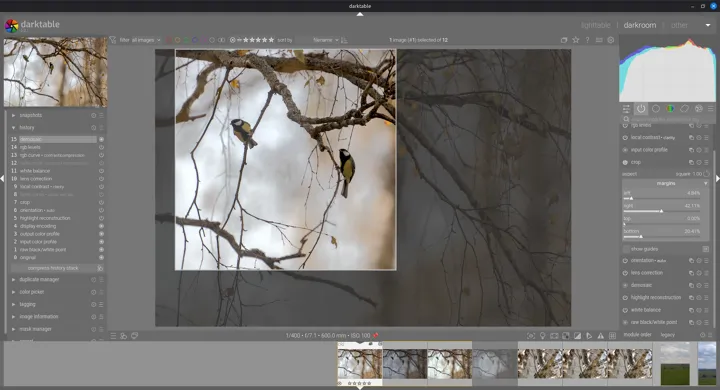
Выбор области производится вручную — тянем туда-сюда края выделения. Если нам нужна конкретная пропорция кадра, выбираем ее в комбобоксе модуля (на примере — квадрат 1:1).
На скриншоте выше уже применены все модули, в том числе и те, которые желательно включать уже после кадрирования (что можно увидеть и в данном случае, если обратить внимание на историю).
Вытягиваем тени
Переходим к главному действию, которое требуется в нашем случае — будем делать птичек хорошо видимыми. Сделать это можно несколькими разными способами, но в этой главе мы рассмотрим только три. На данном примере они практически равнозначны — результаты выглядят похоже — но в более сложных случаях какой-то из них может оказаться предпочтительней, чем другие.
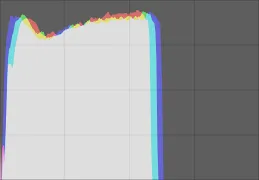
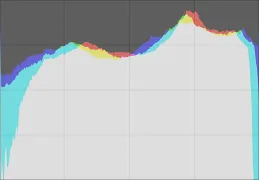
Ключевой момент для всех способов — обращаем внимание на гистограмму — в результате она должна быть растянута от левого до правого края, не выходя (почти) за них. Более того, в идеале гистограмма должна быть максимально ровной, но это уже сложнодостижимо и обычно не требуется.
Слева (или выше) гистограмма до коррекции, справа (или ниже) — после. Любой из рассматриваемых ниже способов даст очень похожую гистограмму — она идет от левого края до правого, несущественно выходя за границы, и не содержит больших провалов — именно такая, какая нам и нужна.
Множественная экспозиция в модуле базовой кривой
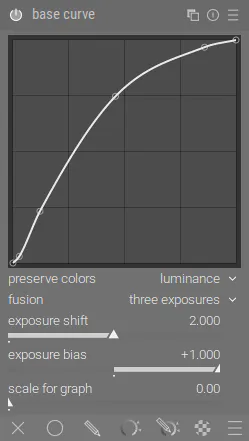
С одной стороны, этот способ позволяет ограничиться одним, уже подключенным по умолчанию модулем. С другой стороны — это немного нарушает логику этого самого модуля — base curve — добавляет в его функциональность за рамками имитации камерного JPEG. Можно, впрочем, сказать, что он имитирует камерный HDR…
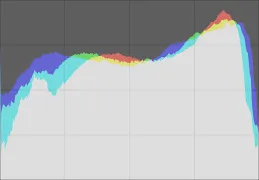
То есть, darktable «под капотом» делает две или три вспомогательных копии снимка, проявленные с разным значением экспозиции, а затем сводит их в один, как это обычно делается при работе с HDR из нескольких снимков.
Что мы здесь делаем?
Во-первых: выбираем в параметре fusion значение three exposure (можно и two exposure — будет чуть грубее, но не существенно).
Во-вторых: оставляем в параметре exposure bias значение «+1», то есть общим результатом будет осветление (исходный снимок становится самым темным из трех, а остальные два проявляются со сдвигом экспозиции вверх).
В-третьих: регулируем параметр exposure shift, ориентируясь на гистограмму — выводя ее на максимальную ширину. Впрочем, можно ориентироваться и на изображение, особенно, если в задачу входит сделать его темнее или светлее нормы. Этот параметр отвечает за сдвиг экспозиции между вспомогательными копиями. В данном случае получилось «2», с другими снимками может быть другое значение.
Если мы хотим вытянуть тени (и света тоже), не меняя общей освещенности, следует exposure bias выставить в ноль, а если затемнить, то, соответственно, в «-1». По сути, этим параметром мы двигаем среднюю точку внутри интервала из трех (или двух) снимков с разными экспозициями, разница между которыми задается в параметре exposure shift в EV, то есть в фотографических «стопах».
Базовая кривая + модуль экспозиции
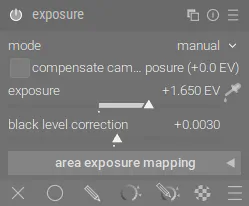
Это самый, наверное, классический способ и наименее интересный, но тем не менее рабочий. К счастью, модуль экспозиции в darktable не просто сдвигает, а позволяет «растянуть» экспозицию.
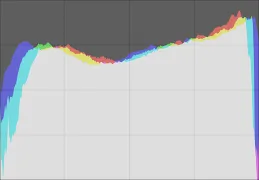
Что мы делаем в этом случае?
Во-первых: оставляем модуль base curve в состоянии по умолчанию.
Во-вторых: в модуле exposure двигаем точку черного параметром black level correction — нам нужно вывести левый край гистограммы влево до границы (или не выводить, если нам это не важно).
В-третьих: посредством параметра exposure двигаем правый край гистограммы вправо, опять же до границы.
Здесь нужно заметить, что модуль экспозиции работает с экспозицией в целом, а вытягивание конкретно теней происходит за счет изгиба (см. скриншот к предыдущему варианту) базовой кривой. Результат получается несколько хуже, чем в предыдущем случае, но для многих задач вполне подходящий. Если нужно вытянуть именно тени (или света) сильнее, можно обратиться к модулю tone curve, что мы и сделаем в следующем варианте… Однако, у модуля exposure есть один существенный плюс: после объявления устаревшим модуля levels это единственный модуль с полноценным режимом «automatic», который позволяет «растянуть» гистограмму полностью в автоматическом режиме (т.е. можно сохранить пресет и выставить его автоприменение ко всем снимкам по умолчанию), правда, точка черного автоматически не управляется.
RGB-уровни + RGB-кривая
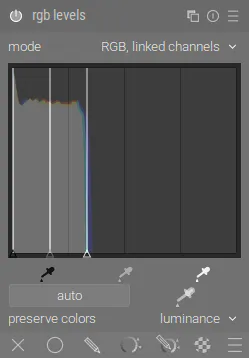
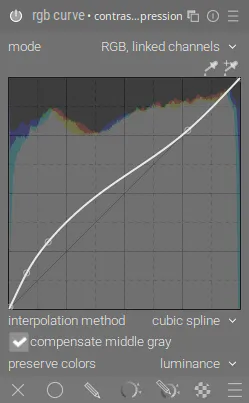
Третий способ, наверное, наиболее гибкий из тех, которые мы рассмотрим в этой главе, за счет того, что мы разделяем два действия: растягивание гистограммы модулем rgb levels (RGB-уровни) и подъем теней модулем rgb curve (RGB-кривая). В принципе, в предыдущем случае мы делаем то же самое (экспозиция отдельно, базовая кривая отдельно), но там мы имеем дело с базовой кривой, пресеты которой заточены под другое, и модулем экспозиции, который нужно крутить вручную… Здесь же мы можем положиться на пресеты и кнопку «auto», при этом оставляя за собой возможности тонкой доводки на любом этапе (в частности, мы можем перейти к раздельным уровням по каналам RGB, что иногда полезно).
Печально, что в модуле rgb levels нет полностью автоматического режима, как это было в устаревшем levels, который он заменил. Возможно, еще появится в будущих версиях…
Итак, что мы делаем в этом случае?
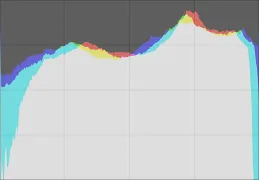
Во-первых: отключаем базовую кривую. Это не принципиально, но в целом использование одновременно base curve и rgb curve может дать некоторый перебор с тенями.
Во-вторых: открываем модуль rgb levels и нажимаем кнопку auto. Это буквально выставляет точку черного в значение самой темной точки нашего изображения и точку белого — в значение самой светлой точки соответственно.
В-третьих: в модуле rgb curve выбираем пресет «contrast > compression». Эта кривая вытягивает тени за счет средних тонов, практически не затрагивая света.
Другие варианты и выбор между ними
Вариантов на самом деле много, но они сложнее, и прежде, чем их обсуждать, придется ввести много новой информации, что мы и сделаем в последующих главах. Здесь отметим следующее:
-
Модули уровней и экспозиции до некоторой степени взаимозаменяемы. Аналогично и разные модули кривых. Различия в первую очередь «под капотом», но и с точки зрения пользователя различия имеются — в способах управления и пресетах. Кроме того, не следует забывать о порядке выполнения — именно поэтому мы не воспользовались модулем tone curve, который в нашем случае очень похож на rgb curve, но при этом располагается в конвейере до модуля rgb levels, соответственно, на исходное распределение яркостей приходится только часть кривой.
Еще tone curve позволяет работать в других цветовых пространствах, причем в Lab можно править кривую раздельно по каналам (обычно при этом изменяется кривая в канале «L», а цветовые каналы остаются нетронутыми). Тут, правда, надо учитывать, что переход в другое цветовое пространство и обратно потенциально может добавить искажений и огрублений.
-
Модуль rgb levels, в принципе, позволяет обойтись и без каких-либо кривых, вытягивая тени путем смещения точки серого — получается менее гибко и с потерей информации в светах, где детали в светлых областях нас не интересуют, но в случаях вроде нашего примера вариант рабочий.
-
А вот возможность сделать множественную экспозицию и собрать как бы HDR в модуле base curve — уникальная и альтернатив в других модулях не имеет. Это очень интересная функция, но не очень контролируемая, если результат не подходит, то как-то его скорректировать будет сложно.
Что выбрать? Ниже приведены результирующие изображения для этих трех способов. Довольно интересным выглядит множественная экспозиция в base curve. Действия, производимые модулями exposure, rgb levels и rgb curve, более прозрачные и предсказуемые, что становится существенным преимуществом, если у нас сложная обработка из большого количества шагов… И конечно, во всех случаях можно покрутить туда-сюда разные параметры для тонкой настройки.
Финальный штрих
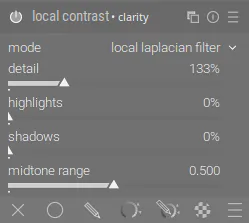
Основную задачу мы, в общем-то, выполнили, осталось чуть-чуть улучшить финальную картинку, подчеркнув детали. Для этого нам потребуется модуль local contrast (локальный контраст), у которого есть очень подходящий пресет — clarity (четкость).
Можно покрутить параметр details — примерно от 100% до 200% будет получаться что-то более или менее удобоваримое, вне этих пределов результат становится абсолютно неестественным. Впрочем, 133%, которые выставляет пресет clarity — вполне адекватное значение.
Другие параметры изменять не будем — да, так можно тоже несколько вытянуть тени, например, но неочевидным способом и с побочными эффектами. Вообще, модуль локального контраста весьма интересен, но легко позволяет испортить картинку, чуть-чуть с чем-то переборщив…
Схожий по визуальному ощущению (но не по сути) эффект можно получить применением модуля sharpen (резкость), но он скорее для подчеркивания крупных контуров, а не для выделения мелких деталей…
Здесь будет уместно вспомнить, что модуль export доступен и в режиме darkroom, т.е. если нам нужно экспортировать один снимок, над которым мы сейчас работаем, переходить в lighttable необязательно.
Итог
В этой главе мы рассмотрели базовые корректировки фото, которые нужны в подавляющем большинстве случаев, а также познакомились с интерфейсом «темной комнаты» (представление darkroom), с управлением модулями и теми действиями, которые darktable применяет по умолчанию.
Мы теперь умеем:
-
Исправлять геометрию и кадрировать;
-
Растягивать гистограмму, увеличивая общий контраст;
-
Вытягивать тени;
-
Добавлять локальный контраст для подчеркивания деталей;
-
Использовать пресеты.
А также знаем, где выставляется баланс белого, и в каких случаях его следует менять.
Справочная информация
Ниже приведен перевод документации по тем моментам, которые мы использовали. Рядом со ссылкой на оригинал указывается версия darktable, для которой он был написан. Как правило, это версия, в которой модуль (или что-то другое) был добавлен или существенно изменен, и документация остается актуальной для последующих версий, хотя изредка может быть так, что документация не успевает за актуальными изменениями, что некритично, но стоит иметь в виду.
Модуль base curve (базовая кривая)
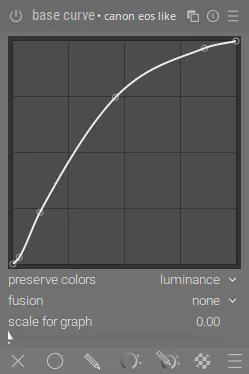
Имитирует JPEG, созданный в камере, применяя к изображению характерную базовую кривую.
darktable поставляется с набором пресетов базовых кривых, которые пытаются имитировать кривые различных производителей камер. Эти пресеты автоматически применяются в зависимости от идентификатора производителя, найденного в EXIF-данных изображения. Для некоторых моделей камер также доступны специфические пресеты базовых кривых.
Этот модуль включен по умолчанию, если в настройках preferences > processing > auto-apply pixel workflow defaults выбрано значение «display-referred». Вторая опция в диалоге настроек позволяет выбрать, должен ли darktable пытаться применить специфическую для камеры базовую кривую (если она найдена) или общую кривую производителя.
Элементы управления модуля
Подробности о том, как изменять кривые, включая элементы управления «scale for graph» (масштаб графика) и «preserve colors» (сохранение цветов), см. в разделе Кривые.
- fusion
-
Активирует функцию слияния экспозиций (см. статью в Википедии). Эта функция позволяет объединить изображение с одной или двумя его копиями после применения текущей базовой кривой и увеличения экспозиции на выбранное количество единиц EV. Результирующее изображение представляет собой комбинацию двух или трех различных экспозиций исходного изображения.
Используйте эту функцию для сжатия динамического диапазона сильно недоэкспонированных изображений или для работы с настоящим HDR-входом. Для лучших результатов используйте модуль exposure (экспозиция), чтобы применить подходящую корректировку для правильно экспонированных светов.
- exposure shift (fusion)
-
Разница в экспозиции между объединяемыми изображениями в единицах EV (по умолчанию 1). Этот слайдер виден только при активации функции fusion.
- exposure bias (fusion)
-
Определяет, как вычисляются множественные экспозиции. При смещении 1 (по умолчанию) изображение объединяется с переэкспонированными копиями самого себя. При смещении -1 оно объединяется с недоэкспонированными копиями. Смещение 0 пытается сохранить общую яркость изображения, комбинируя как переэкспонированные, так и недоэкспонированные копии изображения. Этот слайдер виден только при активации функции fusion.
Модуль crop (кадрирование)
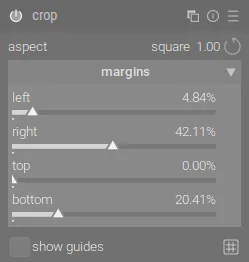
Кадрирование изображения с использованием экранных направляющих.
Этот модуль находится в конвейере обработки позже, чем устаревший модуль crop and rotate (кадрирование и поворот), что позволяет сохранять доступ к полному изображению для исходных пятен в модуле retouch (ретушь). Для достижения наилучших результатов рекомендуется использовать модуль rotate and perspective (поворот и перспектива) для выполнения поворота и коррекции перспективы (при необходимости), а затем выполнять финальное творческое кадрирование с помощью этого модуля.
Когда модуль находится в фокусе, отображается полное некадрированное изображение с наложенными рамками кадрирования и опциональными направляющими линиями.
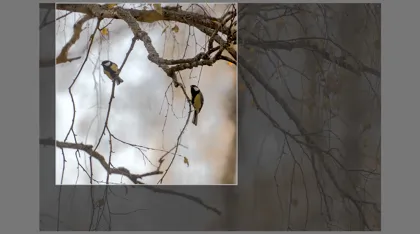
Изменяйте размер кадра, перетаскивая активные рамки кадрирования на границах и углах.
Перемещайте прямоугольник кадрирования, кликая и перетаскивая внутри области кадра. Ограничивайте перемещение
по горизонтальной/вертикальной оси, удерживая соответственно Ctrl/Shift во время перетаскивания. Подтверждайте изменения,
передав фокус другому модулю.
Элементы управления модуля
Элементы управления модуля crop разделены на две секции:
Настройки кадрирования
- aspect
-
Устанавливает соотношение сторон кадра, ограничивая соотношение ширины к высоте прямоугольника кадрирования выбранным значением. Предопределены многие распространенные числовые соотношения. Некоторые специальные соотношения сторон требуют пояснения:
-
freehand: Кадрирование без ограничений.
-
original image: Сохраняет соотношение сторон исходного изображения.
-
square: Ограничивает соотношение сторон до 1:1.
-
golden cut: Золотое сечение (1.62:1).
Вы также можете ввести любое другое соотношение после открытия комбобокса, набрав его в формате «x:y» или в виде десятичной дроби (например, «0.5» для соотношения 2:1).
Кнопка рядом с комбобоксом aspect позволяет переключаться между портретной и альбомной ориентацией, если выбрано прямоугольное соотношение сторон.
Если вы хотите добавить соотношение сторон в предопределенный выпадающий список, это можно сделать, добавив строку вида «
plugins/darkroom/clipping/extra_aspect_ratios/foo=x:y» в конфигурационный файл darktable$HOME/.config/darktable/darktablerc. Здесь «foo» определяет название нового соотношения сторон, а «x» и «y» — соответствующие числовые значения (xиyдолжны быть целыми числами). Обратите внимание, что вы можете добавлять только новые записи для соотношений, отсутствующих в выпадающем списке. Нельзя использовать дроби в качестве фактического размера кадра, но можно в названии. Например, для соотношения сторон 1.91:1 добавьте в файлdarktablercследующее: «plugins/darkroom/clipping/extra_aspect_ratios/1.91:1=191:100». -
Примечание: При изменении размера изображения в режиме freehand вы можете сохранить текущее соотношение сторон,
удерживая Shift при перетаскивании любых элементов управления размером.
Примечание 2: Область кадрирования сохраняется при изменении модуля orientation (ориентация).
Отступы
Эти слайдеры позволяют напрямую задавать, какую часть изображения обрезать с каждой стороны. Они автоматически обновляются при перемещении или изменении размера области кадра на изображении с помощью мыши.
Поскольку эта секция используется редко, она по умолчанию свернута.
- left
-
Процент изображения, который следует обрезать с левой стороны.
- right
-
Процент изображения, который следует обрезать с правой стороны.
- top
-
Процент изображения, который следует обрезать сверху.
- bottom
-
Процент изображения, который следует обрезать снизу.
Направляющие
Установите флажок, чтобы отображать наложение направляющих, когда модуль активирован. Кликните на значок справа, чтобы настроить свойства направляющих. Подробности см. в guides & overlays (направляющие и наложения).
Модуль demosaic (демозаика/дебайеризация)
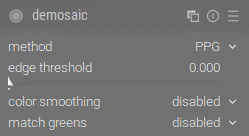
Управляет процессом демозаики raw-файлов.
Фильтры Байера
Ячейки сенсора цифровой камеры не чувствительны к цвету — они способны регистрировать только различные уровни яркости. Чтобы получить цветное изображение, каждая ячейка покрывается цветным фильтром (красным, зелёным или синим), который пропускает преимущественно свет соответствующего цвета. Это означает, что каждый пиксель raw-изображения содержит информацию только об одном цветовом канале.
Цветные фильтры обычно располагаются в мозаичном узоре, известном как массив фильтров Байера. Алгоритм демозаики восстанавливает отсутствующие цветовые каналы путём интерполяции с использованием данных соседних пикселей. Для дополнительной информации см. статьи Википедии о демозаике и фильтре Байера.
darktable предлагает несколько алгоритмов демозаики, каждый из которых имеет свои особенности. Различия между ними часто очень тонкие и могут быть заметны только при детальном рассмотрении пикселей. Однако, поскольку программа работает на уровне отдельных пикселей, а демозаика создаёт базовые данные для других модулей, выбор алгоритма может существенно повлиять на качество отображения очень мелких деталей изображения. Это может включать появление ложных лабиринтных узоров, а также качество рендеринга цветных краёв.
Алгоритмы интерполяции демозаики часто склонны к созданию артефактов, обычно видимых как узоры муара при увеличении изображения. Выбранный алгоритм может лучше или хуже справляться с уже существующими узорами муара или лабиринтными узорами в raw-данных. В таких случаях VNG4 и LMMSE часто более стабильны.
Для сенсоров с фильтрами Байера доступны следующие алгоритмы демозаики:
-
PPG ранее был алгоритмом демозаики по умолчанию в darktable. Он быстрый, но другие алгоритмы обычно дают лучшие результаты.
-
AMaZE и RCD обеспечивают лучшее восстановление высокочастотного содержания (мелкие детали, края, звёзды), но могут испытывать трудности с избыточным восстановлением цвета или добавлением шума в областях низкого контраста. Хотя AMaZE часто сохраняет больше высокочастотных деталей, он более склонен к избыточному восстановлению цвета, чем RCD. Поскольку RCD теперь обеспечивает производительность, схожую с PPG, но с лучшими результатами, он стал алгоритмом по умолчанию.
-
LMMSE лучше подходит для использования на изображениях с более высоким ISO и более высоким уровнем шума, чем AMaZE или RCD, которые склонны создавать артефакты избыточного восстановления при применении к таким изображениям. Он также может быть полезен для обработки изображений с узорами муара при использовании других алгоритмов.
-
VNG4 лучше подходит для изображений с низкочастотным содержанием (например, области низкого контраста, такие как небо), но по сравнению с AMaZE и RCD теряет некоторые высокочастотные детали и иногда может добавлять локальные цветовые сдвиги. VNG4 больше не рекомендуется — для большинства изображений другие доступные алгоритмы обеспечивают лучшие результаты.
Примечание: Производительность алгоритмов демозаики существенно различается, при этом AMaZE является самым медленным.
Сенсоры без фильтров Байера
Некоторые камеры используют сенсоры, не оснащённые фильтром Байера. Камеры с сенсором «X-Trans» имеют собственный набор алгоритмов демозаики. Алгоритм по умолчанию для сенсоров X-Trans — Markesteijn 1-pass, который даёт достаточно хорошие результаты. Для немного лучшего качества (за счёт значительно более медленной обработки) выберите Markesteijn 3-pass. Хотя VNG быстрее, чем Markesteijn 1-pass на некоторых компьютерах, он более склонен к артефактам.
Специальные алгоритмы
passthrough (monochrome) полезен только для камер, у которых массив цветных фильтров физически удалён с сенсора (например, соскоблен). Алгоритмы демозаики обычно восстанавливают отсутствующие цветовые каналы путём интерполяции с использованием данных соседних пикселей. Однако, если массив цветных фильтров отсутствует, интерполировать нечего, поэтому этот алгоритм просто устанавливает одинаковое значение для всех цветовых каналов, в результате чего получается монохромное изображение. Этот метод позволяет избежать артефактов интерполяции, которые могут вносить стандартные алгоритмы демозаики.
photosite_color не предназначен для обработки изображений. Он берёт необработанные данные фотосайтов и отображает их как красные, синие или зелёные пиксели. Этот режим предназначен для отладки, чтобы видеть необработанные данные, и может помочь в анализе ошибок, создаваемых другими алгоритмами демозаики.
Двойные алгоритмы демозаики
Некоторые изображения имеют области, которые лучше обрабатывать с помощью алгоритма, сохраняющего высокочастотную информацию (например, AMaZE или RCD), и другие области, которые могут выиграть от алгоритма, более подходящего для низкочастотного содержания (например, VNG4).
В двойных алгоритмах демозаики (например, RCD + VNG4) данные сенсора демозаицируются дважды: сначала с помощью RCD, AMaZE или Markesteijn 3-pass, а затем с помощью VNG4. Оба набора демозаицированных данных сохраняются для последующей обработки.
Данные от высокочастотного алгоритма затем анализируются на локальные изменения данных, и с использованием порога (здесь задействовано немного больше математики) выходное изображение формируется пиксель за пикселем для каждого цветового канала, используя данные от каждого алгоритма демозаики, взвешенные по локальным изменениям данных.
В общем, области с большим количеством деталей демозаицируются алгоритмом, лучше подходящим для этой цели (RCD, AMaZE, Markesteijn 3-pass), а плоские области (например, голубое небо) демозаицируются с использованием второго алгоритма (VNG4).
«Локальные изменения данных» технически реализованы как маска выбора одного канала с гауссовым размытием, рассчитанная на основе комбинации порогового значения и яркости пикселей.
Выбор порога
Автоматический расчёт порога сложен для реализации. Вместо этого кнопка «display blending mask» может использоваться для отображения маски выбора, чтобы вы могли вручную контролировать выбор алгоритма. Чем ярче пиксель в отображаемой маске, тем больше выходные данные модуля берутся из высокочастотного алгоритма.
Элементы управления модуля
- method
-
Алгоритм демозаики для использования (см. выше).
- edge threshold
-
(только PPG)
Порог для дополнительного медианного прохода. По умолчанию «0», что отключает медианную фильтрацию.
- LMMSE refine
-
(только LMMSE)
Шаги уточнения для использования с алгоритмом демозаики LMMSE. Медианные шаги усредняют выходные данные. Шаги уточнения добавляют некоторые пересчёты красного и синего каналов. Хотя опции уточнения хорошо работают для шума яркости, они могут снизить качество на изображениях с сильным хроматическим шумом.
- color smoothing
-
Активирует несколько дополнительных проходов сглаживания цвета. По умолчанию выключено.
- match greens
-
В некоторых камерах зелёные фильтры имеют слегка различающиеся свойства. Этот параметр добавляет дополнительный шаг выравнивания для подавления артефактов. Доступные варианты: «disabled», «local average», «full average» и «full and local average». Эта опция не отображается для сенсоров X-Trans.
- switch dual threshold
-
(только двойные режимы демозаики)
Устанавливает порог контрастности для двойных режимов демозаики. Меньшие значения способствуют использованию высокочастотного алгоритма демозаики, а большие значения — низкочастотного алгоритма.
- display blending mask
-
(только двойные режимы демозаики)
-
Показывает маску смешивания, которая используется для различения высокочастотных и низкочастотных областей (настраивается параметром «switch dual threshold»). Для каждого пикселя: чем ярче маска, тем больше выходные данные модуля берутся из высокочастотного алгоритма демозаики.
Модуль exposure (экспозиция)
Увеличивает или уменьшает общую яркость изображения.
Этот модуль имеет два режима работы:
- manual (ручной)
-
Позволяет вручную установить значения exposure (экспозиция) и black level (уровень черного).
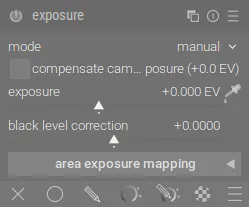
- automatic (автоматический)
-
(только для raw-изображений)
Использует анализ гистограммы изображения для автоматической установки экспозиции. darktable автоматически выбирает компенсацию экспозиции, необходимую для смещения выбранного percentile (процентиля) до выбранного target level (целевого уровня) (см. определения ниже). Этот режим особенно полезен для автоматического изменения экспозиции большого количества изображений, чтобы добиться одинаковой экспозиции. Типичный случай использования автоматического режима — устранение мерцания в таймлапс-фотографиях.
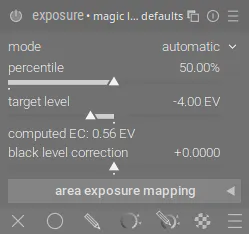
Элементы управления модуля
- mode
-
Выберите режим работы (automatic/manual).
- compensate camera exposure
-
(ручной режим)
Автоматически устраняет смещение экспозиции камеры (берется из EXIF-данных изображения).
- exposure
-
(ручной режим)
-
Увеличивает (перемещение вправо) или уменьшает (перемещение влево) значение экспозиции (EV). Чтобы настроить значение за пределами стандартных ограничений, показанных на слайдере, щелкните правой кнопкой мыши и введите желаемое значение до ±18 EV (см. module controls — элементы управления модулями).
Инструмент picker (пипетка) справа устанавливает экспозицию так, чтобы среднее значение выбранной области соответствовало целевой яркости, определенной в настройках area exposure mapping (отображение экспозиции области).
- percentile
-
(автоматический режим)
-
Определяет положение в гистограмме, используемое для автоматической коррекции экспозиции. Процентиль 50% обозначает позицию в гистограмме, где 50% значений пикселей находятся выше и 50% — ниже этого уровня экспозиции.
- target level
-
(автоматический режим)
-
Определяет целевой уровень для автоматической коррекции экспозиции (EV) относительно белой точки камеры.
- black level correction
-
(ручной и автоматический режимы)
-
Регулирует точку уровня черного для устранения обрезки отрицательных RGB-значений.
Примечание: Не используйте коррекцию уровня черного для увеличения плотности в черных тонах, так как это может привести к обрезке почти черных цветов за пределы гаммы, создавая отрицательные RGB-значения. Это может вызвать проблемы с некоторыми модулями на последующих этапах пиксельного конвейера. Вместо этого используйте кривую тонового отображения для увеличения плотности в черных тонах. Например, вы можете использовать слайдер relative black exposure на вкладке scene модуля filmic rgb или задать более глубокий подъем в модуле base curve.
Отображение экспозиции области
Функция отображения экспозиции области предназначена для упрощения пакетной обработки серии изображений. В этом сценарии вы обычно разрабатываете одно эталонное изображение для всей серии, а затем копируете и вставляете стек обработки на все остальные изображения в серии.
К сожалению, освещение часто слегка меняется между кадрами, даже в одной серии, снятой в одинаковых условиях. Это может быть результатом прохождения облака перед солнцем в естественном свете, уменьшения блеска отражений поверхности с другого угла или просто из-за неизбежной вариативности в механической диафрагме. Каждое изображение все равно потребует индивидуальной тонкой настройки, чтобы добиться идеально равномерного вида всей серии, что может быть трудоемким и утомительным.
Отображение экспозиции области позволяет определить целевую яркость в терминах экспозиции для конкретной области изображения (контрольного образца), которую затем можно согласовать с той же целевой яркостью на других изображениях. Контрольный образец может быть либо критически важной частью объекта, которая должна иметь постоянную яркость, либо неподвижной поверхностью с постоянным освещением на протяжении всей серии изображений.
Процесс отображения состоит из двух шагов.
Шаг 1: Установка цели
Есть два способа установки целевой яркости для контрольного образца:
-
Если вы знаете или ожидаете определенную яркость для контрольного образца (например, серая карта, цветовая таблица, продукт или логотип с заданной яркостью), вы можете напрямую установить его значение L в цветовом пространстве CIE Lab 1976.
-
Если вы просто хотите согласовать обработку эталонного изображения, установите area mode (режим области) в значение measure (измерение), затем активируйте пипетку справа от слайдера exposure и нарисуйте прямоугольник над контрольным образцом. Колонка input (вход) обновится значением яркости контрольного образца до коррекции экспозиции, а колонка target (цель) покажет результирующую яркость контрольного образца после применения текущей настройки экспозиции.
Если вы сбрасываете значение яркости, по умолчанию устанавливается 50% (средний серый) — это может быть полезно для быстрой установки средней экспозиции любого изображения.
Обратите внимание, что целевое значение не сбрасывается при сбросе самого модуля, а сохраняется в конфигурации darktable неограниченное время и будет доступно при следующем запуске, а также для следующего обрабатываемого изображения.
Шаг 2: Согласование с целью
При открытии нового изображения area mode автоматически сбрасывается на correction (коррекция). Используя пипетку, прикрепленную к слайдеру экспозиции, вы можете напрямую выбрать контрольный образец на новом изображении. Необходимая настройка экспозиции для соответствия контрольного образца сохраненной целевой яркости будет автоматически вычислена, и настройка будет обновлена в той же операции.
Эту операцию можно повторять столько раз, сколько изображений в вашей серии, без дополнительных усилий.
Примечание 1: Попытка согласовать яркость движущихся частей объекта между кадрами может быть сложной, поскольку они могут иметь законные изменения освещения при изменении ориентации относительно основного источника света. Например, часть лица может быть полностью освещена в одних кадрах и частично затенена в других. Непостоянно освещенный контрольный образец, как правило, не будет надежной основой для согласования яркости в серии и может привести к большему объему работы, чем ручное согласование с визуальной обратной связью.
Примечание 2: Модуль exposure по умолчанию работает в части пиксельного конвейера, ориентированной на сцену, в линейном цветовом пространстве камеры RGB, до применения входного цветового профиля. Однако преобразование из камеры RGB в пространство CIE Lab 1976 зависит от входного цветового профиля. Все метрики яркости L, указанные в настройках area mapping, используют входной профиль, определенный позже в модуле input color profile (входной цветовой профиль), для точного выполнения преобразования, но само преобразование предполагает линейный (RAW) сигнал и не работает для JPEG и PNG изображений (которые нелинейно кодируются до модуля input color profile). Если вы хотите использовать эту функцию для не-RAW изображений, вам нужно переместить модуль exposure после input color profile или использовать пресет module order (порядок модулей) v3.0 for JPEG/non-RAW input.
Примечание 3: Идеальное соответствие контрольного образца целевой яркости может не дать визуально схожего результата, даже если числовые значения точно совпадают. Например, если объект находится перед фоном, состоящим из ярких и темных частей, соотношение ярких и темных областей влияет на восприятие контраста и яркости. Если это соотношение меняется в серии, яркость объекта не будет казаться постоянной, даже если значение яркости абсолютно одинаковое. Подробности см. в статьях о checker shadow illusion (иллюзия шахматной тени) и Chubb illusion (иллюзия Чабба).
Модуль highlight reconstruction (восстановление пересветов)
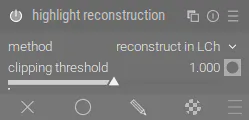
Пытается восстановить информацию о цвете для пикселей, которые обрезаны в одном или нескольких каналах RGB.
Клиппинг
Клиппинг (обрезание значений) происходит, когда количество захваченного света превышает либо ёмкость сенсора камеры для записи этого света (насыщение фотосайта), либо ёмкость raw-файла для его хранения (цифровой клиппинг). Как только пиксель обрезан, мы больше не можем знать точную яркость этого пикселя — только то, что она равна или больше максимального значения, которое этот пиксель может хранить.
В идеале точка насыщения фотосайта должна совпадать со значением, при котором происходит цифровой клиппинг (для максимального использования динамического диапазона камеры), но эти значения часто различаются между камерами. darktable использует «белую точку» камеры, чтобы определить, обрезан ли данный канал. Если белая точка установлена неверно для данной камеры, это может привести к обрезанию действительных пикселей и негативно повлиять на эффективность этого модуля.
Когда камера захватывает свет, используя обычный байеровский сенсор, каждый пиксель представляет один цвет (R, G, B), который затем интерполируется модулем демозаики для расчёта цвета соседних пикселей. В результате часто получаются пиксели (в демозаицированном изображении), которые обрезаны в некоторых каналах (R, G, B), но не в других.
Если эти пиксели остаются частично обрезанными, это может привести к появлению нереалистичных цветов в изображении. Эти неверные цвета затем могут быть ещё больше искажены модулем баланса белого, который регулирует соотношения каналов R, G и B для учёта общего цвета сцены. Например, если обрезан только канал G (а R и B близки к обрезанию), модуль баланса белого может поднять каналы R и B выше точки обрезания канала G, что приведёт к розовым пересветам, которые в противном случае были бы белыми.
Грубый метод решения этой проблемы — обрезать каналы R и B до точки обрезания канала G (метод восстановления «clip highlights»), но это может привести к потере действительных данных пикселей, которые могут быть полезны при восстановлении пересветов, и также может вызвать другие артефакты и сдвиги оттенков.
Методы восстановления пересветов
В этом модуле предоставлено несколько методов восстановления пересветов. Все эти методы используют необрезанные каналы и/или соседние пиксели для восстановления недостающих данных.
- inpaint opposed (по умолчанию)
-
Восстанавливает обрезанные пиксели, используя среднее значение соседних необрезанных пикселей для оценки правильного цвета. Это работает хорошо для большинства изображений, но может дать сбой, если обрезанные области примыкают к областям другого цвета.
- segmentation based
-
Более сложный алгоритм, который использует соседние необрезанные пиксели для оценки правильного цвета, обрабатывая каждую обрезанную область отдельно (как отдельный сегмент). Цвет каждого обрезанного сегмента оценивается путём анализа соотношений цветов соседних пикселей. Пиксели, которые слишком тёмные или выглядят как край, отбраковываются алгоритмом. Если все окружающие пиксели отбракованы, этот сегмент восстанавливается с помощью метода «inpaint opposed» (выше). Сегменты, которые находятся близко друг к другу, часто являются частями одного и того же объекта и поэтому могут обрабатываться как один сегмент.
Восстановление на основе сегментации способно восстанавливать большие области, где все каналы обрезаны, анализируя окружающие градиенты. Однако этот метод следует рассматривать больше как способ «замаскировать» обрезанные области чем-то правдоподобным, а не как способ «волшебно» их исправить.
- guided laplacians
-
Использует алгоритм (производный от модуля diffuse or sharpen), чтобы реплицировать детали из действительных каналов в обрезанные каналы и распространять градиенты цвета из действительных окружающих областей в обрезанные области. Это вычислительно интенсивный метод, предназначенный для максимальной гладкости и бесшовного смешивания восстановленных областей с их окружением, и предназначен в первую очередь для восстановления точечных источников света и зеркальных отражений. Этот режим доступен только для байеровских сенсоров.
- clip highlights
-
Ограничивает все пиксели до уровня белого (т.е. обрезает оставшиеся цветовые каналы). Этот метод наиболее полезен в случаях, когда обрезанные пересветы происходят в естественно обесцвеченных объектах (например, облаках).
- reconstruct in LCh
-
Анализирует каждый пиксель с хотя бы одним обрезанным каналом и пытается исправить обрезанный пиксель (в цветовом пространстве LCh), используя значения других (3 для Bayer или 8 для X-Trans) пикселей в затронутом блоке сенсора. Восстановленные пересветы всё равно будут монохромными, но более яркими и с большим количеством деталей, чем при «clip highlights». Этот метод хорошо работает с высококонтрастной базовой кривой, которая делает пересветы обесцвеченными. Как и в случае с clip highlights, этот метод является хорошим вариантом для естественно обесцвеченных объектов.
- reconstruct color
-
Использует алгоритм, который переносит информацию о цвете из необрезанных окружающих областей в обрезанные пересветы. Этот метод очень хорошо работает на областях с однородными цветами и особенно полезен для тонов кожи с плавно угасающими пересветами. Обратите внимание, что этот метод может создавать лабиринтообразные артефакты на пересветах за высококонтрастными краями, например, хорошо экспонированные тонкие структуры на фоне переэкспонированного фона.
Примечание: При использовании восстановления пересветов, включённого в модуль filmic rgb, может быть лучше избегать использования этого модуля в режиме clip highlights (чтобы filmic rgb имел больше информации для работы).
Элементы управления модуля
Общие элементы управления
- method
-
Метод, используемый для восстановления пересветов.
- clipping threshold
-
Пиксели выше этого значения считаются обрезанными.
- clipping mask
-
Нажмите на значок рядом со слайдером, чтобы визуализировать, какие области изображения считаются обрезанными (маска обрезания). Если маска обрезания не соответствует предупреждению о переэкспонированности RAW, вам может потребоваться скорректировать это значение.
Примечание: Маска обрезания также доступна как растровая маска для использования в последующих модулях. Это можно использовать, например, для управления любым остаточным цветовым сдвигом после восстановления пересветов.
Режим «guided laplacians»
- noise level
-
Добавляет пуассонов шум (естественный фотонный шум, такой как в показаниях сенсора) в обрезанные области. Для изображений с высоким ISO действительные области изображения будут шумными, но восстановленные обрезанные области будут гладкими, что может выглядеть странно. Добавление некоторого шума в реконструкцию помогает визуально смешать результат с остальной частью изображения.
- iterations
-
Режим guided laplacians — это итеративный процесс, который экстраполирует градиенты и детали из окрестностей. Каждая новая итерация уточняет предыдущую реконструкцию, но добавляет больше вычислений, что сделает модуль медленнее. Количество итераций по умолчанию должно давать разумные результаты, но вы можете увеличить, если пурпурные пересветы не полностью восстановлены — увеличивайте этот параметр постепенно, но осторожно, чтобы управлять компромиссом между скоростью и качеством.
- inpaint a flat color
-
Заполнение плоским цветом — это алгоритмический приём, который может помочь восстановить пурпурные пересветы в сложных случаях (большие переэкспонированные области), сглаживая соотношения RGB. Это можно рассматривать как «усилитель реконструкции», который может уменьшить количество итераций, необходимых для полного удаления пурпура в обрезанных пересветах. Однако это также делает реконструкцию менее точной и может привести к несглаженным восстановленным краям и заполнению несвязанными цветами (например, голубое небо или зелёные листья, просачивающиеся в белые облака). Используйте эту настройку с осторожностью.
- diameter of the reconstruction
-
Режим guided laplacians использует многошкальный алгоритм, который пытается восстановить детали с каждого масштаба независимо. Диаметр реконструкции — это самый большой масштаб, используемый алгоритмом. Большие масштабы увеличат потребление памяти и время выполнения, а также могут вызвать заполнение несвязанными цветами или деталями в обрезанных областях. Рекомендуется использовать диаметр примерно в два раза больше самого большого обрезанного области для реконструкции. Также возможно, что данный диаметр может не подойти для всех обрезанных областей, в этом случае вы должны использовать несколько экземпляров на разных масштабах и соответственно маскировать обрезанные области.
Режим «segmentation based»
- clipping threshold
-
Поскольку это контролирует расположение пикселей, которые считаются обрезанными, это также изменяет размер результирующих сегментов и расположение соседних пикселей, используемых для реконструкции. Для точной настройки вы можете использовать модуль экспозиции, чтобы убедиться, что в гистограмме (или на экране) нет обрезанных пересветов. Затем повысьте порог обрезания, пока пересветы не перестанут быть белыми, и медленно снижайте его снова, пока они не будут выглядеть приемлемо.
- combine
-
Радиус, при котором близкие сегменты объединяются и считаются частью одного сегмента. Увеличивайте (чтобы объединить больше сегментов), когда разные части одного и того же объекта были неверно восстановлены в разные цвета. Уменьшайте (чтобы разделить сегменты), когда разные объекты были неверно восстановлены в один и тот же цвет. Нажмите на кнопку рядом со слайдером, чтобы увидеть контуры результирующих сегментов.
- candidating
-
Выберите, отдавать ли предпочтение выбору кандидатных пикселей (используемых для получения данных о цвете) с анализом сегментации (высокие значения) или inpaint opposed (низкие значения). Нажмите на кнопку рядом со слайдером, чтобы показать сегменты, которые считаются имеющими хороших кандидатов.
- rebuild
-
Выберите, как восстанавливать области, где все каналы обрезаны. Режимы «small» и «large» настроены для размеров сегментов меньше 25 и больше 100 пикселей в диаметре соответственно. Режимы «flat» пытаются игнорировать узкие необрезанные особенности (линии электропередач, ветки), чтобы избежать градиентов. Наконец, режимы «generic» пытаются найти лучшие настройки для каждого сегмента.
Режим «guided laplacians» и восстановление пересветов в filmic rgb
Важно отметить, что модуль восстановления пересветов находится довольно рано в конвейере пикселей — перед профилем входного цвета и полной хроматической адаптацией в цветовой калибровке (если вы используете современный рабочий процесс хроматической адаптации). Обычный приём для решения обрезанных пересветов — просто обесцветить их до белого, но поскольку белый не определён до полной хроматической адаптации и профилирования входного цвета, этот приём здесь использовать невозможно. Технически на этом этапе конвейера ещё нет цвета, только произвольный 3D-сигнал.
Подход guided laplacians разработан специально, чтобы быть устойчивым к несоответствиям баланса белого и избегать любых концепций или методов, связанных с цветом (поэтому нет явного обесцвечивания). Он работает только с градиентами (переходами) в сигнале и стремится соединить их гладко, чтобы заполнить недостающие части. Этот процесс довольно тяжёлый, поскольку попадает в категорию контролируемого машинного обучения (оптимизация на основе градиентов через многошкальную кривизну), которая является подотраслью искусственного интеллекта.
Восстановление пересветов в filmic rgb использует более простой алгоритм распространения цвета в сочетании с опцией обесцвечивания, которая может способствовать ахроматической реконструкции. Он не только знает о цвете (потому что следует после полного профилирования цвета и хроматической адаптации), но и использует упрощённую и более быструю версию алгоритма, используемого в подходе guided laplacians. В частности, этот вариант не будет так стараться восстанавливать детали и вместо этого отдаст предпочтение гладкому размытию.
Восстановление в filmic достаточно хорошо для очень больших обрезанных патчей и предлагает преимущество возможности деградировать до белого в крайнем случае. Оно также лучше и быстрее заполняет сплошным цветом обрезанные области за счёт деталей. Его основной недостаток в том, что оно не так избирательно в источнике цветов, заполняемых в обрезанных частях, поэтому может заполнить несвязанными цветами.
В целом рекомендуется использовать режим восстановления пересветов guided laplacians для:
-
сглаживания границ обрезанных областей,
-
восстановления точечных источников света и обрезанных областей диаметром менее примерно 256 пикселей (на полном разрешении RAW),
-
удаления хроматических аберраций, которые могут возникать во время демозаики (следующий модуль в конвейере) на границе между обрезанными и действительными областями.
Если вам приходится увеличивать диаметр реконструкции за пределы 512 пикселей, чтобы получить полное восстановление от пурпура, лучший подход обычно — ограничить диаметр 512 пикселями, сделать всё возможное с этой настройкой, а затем включить восстановление пересветов в filmic, чтобы завершить работу. Это даст более приемлемое время выполнения с очень похожим результатом.
Модуль history (история изменений)
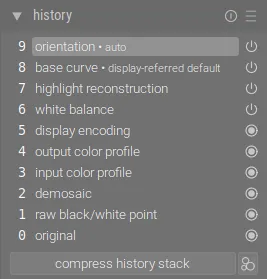
Позволяет просматривать и изменять стек истории текущего снимка в представлении darkroom.
Этот модуль отображает список всех изменений состояния (включение/выключение, перемещение, изменение параметров) для всех модулей обработки,
применённых к текущему снимку. Выберите точку в стеке, чтобы вернуться к соответствующему этапу истории обработки снимка. Нажмите с зажатой
клавишей Shift на элемент стека истории, чтобы развернуть соответствующий модуль в правой панели модулей без изменения текущего состояния обработки.
Внимание: Если вы выберете модуль в стеке истории и затем внесёте дополнительные изменения в снимок, все правки, находящиеся выше выбранного
этапа, будут удалены. Так можно легко потерять результаты обработки! Обычно вы можете отменить такие изменения с помощью Ctrl+Z.
Безопасно завершать работу программы, покидать режим тёмной комнаты или переключаться на другой снимок после выбора какого-либо предыдущего состояния в модуле стека истории. При возвращении к этому снимку панель стека истории останется в том состоянии, в котором вы её оставили.
Наведите курсор мыши на элемент стека истории, чтобы увидеть всплывающую подсказку с подробностями всех изменений, сделанных в этом модуле по сравнению с его предыдущим или исходным состоянием. Это помогает выявить непреднамеренные корректировки.
Нажмите кнопку «compress history stack», чтобы создать самый короткий стек истории, воспроизводящий текущее изображение. При этом все правки выше текущего выбранного этапа будут удалены. Если какой-либо модуль встречается в оставшейся части стека несколько раз, эти экземпляры будут сжаты в один этап.
Нажмите «compress history stack» с зажатой клавишей Ctrl, чтобы обрезать стек истории без сжатия, то есть удалить все модули выше текущего
выбранного, оставив остальную часть стека без изменений.
Нажмите кнопку сброса параметров в заголовке модуля ( ),
чтобы удалить весь стек истории и повторно активировать модули по умолчанию. Того же результата можно достичь, выбрав элемент стека «original»
(исходное изображение) и нажав «compress history stack».
),
чтобы удалить весь стек истории и повторно активировать модули по умолчанию. Того же результата можно достичь, выбрав элемент стека «original»
(исходное изображение) и нажав «compress history stack».
Кнопка справа от «compress history stack» —  — позволяет
создать новый стиль из стека истории текущего снимка, который затем можно применить к другим снимкам. В первой строке всплывающего диалога
укажите название стиля, а во второй — описание для поиска. Вам будет предложено выбрать, какие модули из текущего стека истории включить в стиль.
— позволяет
создать новый стиль из стека истории текущего снимка, который затем можно применить к другим снимкам. В первой строке всплывающего диалога
укажите название стиля, а во второй — описание для поиска. Вам будет предложено выбрать, какие модули из текущего стека истории включить в стиль.
Созданными стилями можно управлять и применять их к другим снимкам с помощью модуля styles в представлении светового стола (lighttable). Также вы можете назначить стилям горячие клавиши (см. preferences > shortcuts) и применять соответствующий стиль ко всем выбранным снимкам, нажав горячую клавишу в представлении «световой стол» или «тёмная комната».
Модуль input color profile (входной цветовой профиль)
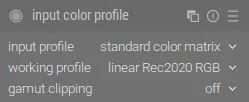
Определяет, как darktable будет интерпретировать цвета изображения.
Этот модуль берёт цветовое пространство, используемое источником изображения (например, камерой, сканером), и преобразует кодировку пикселей в стандартизированное рабочее цветовое пространство. Это означает, что последующие модули в конвейере обработки не должны учитывать особенности входного устройства и могут работать с общим рабочим цветовым пространством и выполнять преобразования в него и из него.
Если изображение было снято в формате raw, модуль профиля входного цвета обычно применяет стандартную или улучшенную цветовую матрицу, специфичную для данной модели камеры, которая используется для отображения цветов в рабочее цветовое пространство профиля. Если в изображении встроена информация о цветовом пространстве, модуль входного цветового профиля использует эту информацию при отображении цветов в рабочее цветовое пространство профиля. Пользователь также может явно указать цветовое пространство для входного изображения и даже предоставить собственный ICC-профиль, специально созданный для входного устройства.
В рамках отображения из входного цветового пространства в пространство рабочего профиля цвета могут быть ограничены определённым гамутом с использованием опций обрезки гамута, что может помочь смягчить некоторые (нечастые) цветовые артефакты. На это также влияет выбранный метод рендеринга.
Обратите внимание, что итоговый цветовой профиль, который будет использоваться при экспорте изображения, контролируется модулем выходного цветового профиля.
Элементы управления модуля
- input profile
-
Профиль или цветовая матрица для применения. Предоставляется ряд матриц, а также улучшенная цветовая матрица для некоторых моделей камер. Улучшенные матрицы разработаны для создания вида, более близкого к тому, что предоставляет производитель камеры.
Вы также можете предоставить свои собственные входные ICC-профили и поместить их в
$DARKTABLE/share/darktable/color/inили$HOME/.config/darktable/color/in(где$DARKTABLE— это каталог установки darktable, а$HOME— ваш домашний каталог). Обратите внимание, что эти каталогиcolor/inне создаются при установке darktable; если вам нужно их использовать, вы должны создать их самостоятельно. Одним из распространённых источников ICC-профилей является программное обеспечение, поставляемое с вашей камерой, которое часто содержит профили, специфичные для вашей модели камеры. Возможно, вам потребуется активировать модуль unbreak input profile для использования собственных профилей.Если ваше входное изображение является файлом с низким динамическим диапазоном, например JPEG, или raw-файлом в формате DNG, оно может уже содержать встроенный ICC-профиль, который darktable будет использовать по умолчанию. Вы можете восстановить это значение по умолчанию, выбрав «embedded icc profile». Если навести курсор мыши на комбобокс профиля входного цвета на таком изображении, в подсказке будут показаны детали встроенного профиля.
- working profile
-
Рабочий профиль, используемый модулями обработки darktable. Каждый модуль может указать альтернативное пространство, в котором он будет работать, и это вызовет преобразование. По умолчанию darktable использует «linear Rec. 2020 RGB», что является хорошим выбором в большинстве случаев.
- gamut clipping
-
Активирует механизм обрезки цвета. В большинстве случаев вы можете оставить этот параметр в состоянии «off» по умолчанию. Однако, если ваше изображение имеет специфические особенности, такие как сильно насыщенные источники синего света, обрезка гамута может быть полезна для предотвращения артефактов чёрных пикселей. Дополнительную информацию см. в разделе Возможные цветовые артефакты.
Выберите из списка RGB-профилей. Входные цвета с насыщенностью, превышающей допустимый диапазон выбранного профиля, автоматически обрезаются до максимального значения. «linear Rec. 2020 RGB» и «Adobe RGB (compatible)» позволяют сохранить более широкий диапазон необрезанных цветов, в то время как «sRGB» и «linear Rec. 709 RGB» обеспечивают более жёсткую обрезку. Выберите профиль, который предотвращает артефакты, сохраняя при этом наивысшую цветовую динамику.
Модуль lens correction (исправление искажений объектива)
- docs.darktable.org/usermanual/development/en/module-reference/processing-modules/lens-correction/ v4.6
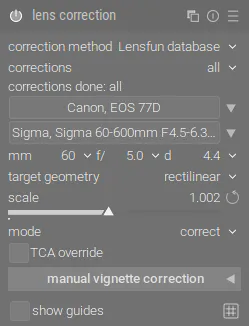
Автоматически корректирует (или имитирует) искажения объектива, поперечные хроматические аберрации (TCA) и виньетирование.
Вы можете выбрать использование данных коррекции объектива, встроенных в ваш raw-файл (если они присутствуют и поддерживаются), или данных коррекции, предоставленных внешней библиотекой Lensfun1.
Также предоставляются дополнительные элементы управления для ручной коррекции виньетирования на случай, если профили для вашего объектива недостаточны или отсутствуют.
Обратите внимание, что если в этом модуле включена коррекция TCA, использование модуля raw chromatic aberrations может вызвать артефакты из-за чрезмерной коррекции.
Данные коррекции Lensfun
Если библиотека Lensfun на вашей системе не имеет профиля коррекции для автоматически определённой комбинации камеры и объектива, элементы управления для трёх фотометрических параметров (ниже) заменяются предупреждающим сообщением. Вы можете попытаться найти подходящий профиль самостоятельно, выполнив поиск в меню.
Если ваш объектив присутствует в списке, но не был правильно определён, может потребоваться некоторая настройка в программе exiv22 (подробности см. в этом посте). Обратите внимание, что после таких изменений может потребоваться повторный импорт изображений, так как имя объектива извлекается в процессе импорта.
По умолчанию отображаются и автоматически определяются только объективы, непосредственно совместимые с байонетом вашей камеры.
Если вы используете объективы для другого байонета с адаптером (например, объектив Four Thirds, адаптированный для корпуса
Micro Four Thirds), вам нужно запустить инструмент lensfun-add-adapter,
чтобы включить эти объективы.
Если вы не можете найти свой объектив, проверьте, есть ли он в списке поддерживаемых объективов,
и попробуйте запустить инструмент lensfun-update-data.
Если подходящего профиля для вашего объектива всё ещё нет, пользователь darktable Торстен Бронгер предлагает
услугу калибровки объектива. Также вы можете посетить
проект Lensfun, чтобы узнать, как создать собственный набор параметров коррекции.
Не забудьте поделиться своим профилем с командой Lensfun!
Элементы управления модуля
- correction method
-
Выберите метод коррекции искажений. В зависимости от выбранной опции будут предоставлены дополнительные элементы управления:
-
«Lensfun database»: Использовать коррекции, предоставленные проектом Lensfun.
-
«embedded metadata»: Использовать коррекции, встроенные в метаданные raw-файла. Доступно только при наличии поддерживаемых метаданных.
-
«only manual vignette»: Не выполнять автоматическую коррекцию, но предоставить ручную коррекцию виньетирования.
-
- corrections
-
Выберите, какие коррекции применять (искажения, TCA, виньетирование). Измените значение с установленного по умолчанию «all», если ваша камера уже выполнила некоторые внутренние коррекции (например, виньетирование) или если вы планируете выполнять некоторые коррекции в отдельной программе.
- corrections done
-
Иногда для данной комбинации камеры и объектива поддерживаются только некоторые из возможных коррекций. В нижней части модуля появляется информационное сообщение, указывающее, какие коррекции были фактически применены к изображению.
- show guides
-
Установите флажок в нижней части модуля, чтобы отображать направляющие оверлеи при активации модуля. Нажмите на значок справа, чтобы управлять свойствами направляющих. Подробности см. в разделе guides & overlays.
Элементы управления метода «Lensfun»
Следующие элементы управления предоставляются только для метода коррекции «Lensfun»:
- camera
-
Марка и модель камеры, определённые по EXIF-данным изображения. Вы можете вручную переопределить это и выбрать камеру из иерархического меню. Будут отображаться только объективы с профилями коррекции, соответствующими выбранной камере.
- lens
-
Марка и модель объектива, определённые по EXIF-данным изображения. Вы можете вручную переопределить это и выбрать объектив из иерархического меню. Это в основном требуется для чисто механических объективов, но также может понадобиться для сторонних объективов.
- photometric parameters (focal length, aperture, focal distance)
-
Коррекции объектива зависят от определённых фотометрических параметров, считываемых из EXIF-данных изображения: фокусное расстояние (для искажений, TCA, виньетирования), диафрагма (для TCA, виньетирования) и фокусное расстояние (для виньетирования). Многие камеры не записывают фокусное расстояние в свои EXIF-данные, в этом случае вам нужно будет установить его вручную.
Вы можете вручную переопределить все автоматически выбранные параметры. Выберите одно из предопределённых значений в выпадающем меню или, оставив меню открытым, просто введите своё значение.
- target geometry
-
В дополнение к исправлению дефектов объектива этот модуль может изменять тип проекции вашего изображения. Установите этот комбобокс в желаемый тип проекции (например, «rectilinear», «fisheye», «panoramic», «equirectangular», «orthographic», «stereographic», «equisolid angle», «Thoby fisheye»). Для коррекции соотношения сторон анаморфотного объектива используйте модуль rotate and perspective.
- scale
-
Настройте коэффициент масштабирования вашего изображения, чтобы избежать чёрных углов. Нажмите кнопку автоматического масштабирования (справа от слайдера), чтобы darktable автоматически нашёл оптимальное значение.
- mode
-
По умолчанию поведение этого модуля — корректировать дефекты объектива. Переключите этот комбобокс на «distort», чтобы вместо этого имитировать дефекты/искажения конкретного объектива (обратный эффект).
- TCA override
-
Установите этот флажок, чтобы переопределить автоматические параметры коррекции TCA. Это откроет параметры TCA red и TCA blue ниже. Снимите флажок, чтобы вернуться к автоматическим коррекциям.
- TCA red; TCA blue
-
Переопределите параметры коррекции TCA. Вы также можете использовать эти слайдеры для ручной настройки параметров, если профиль объектива не включает коррекцию TCA. Обратите внимание на цветные швы на элементах с высококонтрастными краями и настройте параметры TCA, чтобы минимизировать эти швы.
Примечание: Коррекции TCA не будут применяться к изображениям, которые определены как монохромные (подробности см. в разделе Разработка монохромных изображений).
Примечание: Модуль коррекции объектива заполняет отсутствующие данные на краях, повторяя пиксели границ. При сильных коррекциях это заполнение может быть заметным (особенно на шумных изображениях). При необходимости обрежьте изображение.
Элементы управления метода «embedded metadata»
Следующие элементы управления предоставляются только для метода коррекции «embedded metadata»:
- use latest algorithm
-
Этот элемент управления появляется для изображений, использующих более старую версию алгоритма коррекции «embedded metadata». Установите этот флажок, чтобы необратимо перейти на более новый алгоритм.
Следующие элементы управления могут быть открыты нажатием кнопки «fine-tuning»:
- distortion
-
Точная настройка коррекции искажений / хроматических аберраций.
- vignetting
-
Точная настройка коррекции виньетирования.
- TCA red
-
Точная настройка коррекции красных хроматических аберраций.
- TCA blue
-
Точная настройка коррекции синих хроматических аберраций.
- image scale
-
Переопределение масштабирования изображения.
Ручная коррекция виньетирования
Полная коррекция виньетирования недоступна или недостаточна для многих объективов, независимо от использования встроенных метаданных или базы данных Lensfun. Нажмите кнопку «manual vignetting correction», чтобы получить дополнительные настройки через следующие элементы управления:
- strength
-
Общая сила эффекта.
- radius
-
Размер области изображения, не изменяемой коррекцией.
- steepness
-
Крутизна эффекта коррекции вне радиуса.
Эффект коррекции можно визуализировать, нажав на кнопку маски рядом со слайдером strength.
Модуль local contrast (локальный контраст)
- docs.darktable.org/usermanual/development/en/module-reference/processing-modules/local-contrast/ v3.2.1
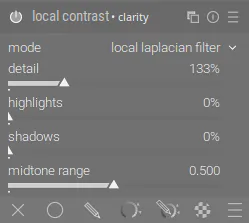
Усиливает локальный контраст изображения.
Это достигается с использованием либо фильтра local laplacian (по умолчанию), либо unnormalized bilateral. Оба режима работают исключительно с каналом L в цветовом пространстве Lab. Фильтр local laplacian разработан для устойчивости к нежелательным эффектам ореола и обращения градиентов вдоль краёв.
Элементы управления модуля
- mode
-
Выбор между фильтром local laplacian или bilateral grid. В следующих разделах описаны элементы управления, доступные для каждого из этих режимов.
bilateral grid
- coarseness
-
Настройка крупности деталей, которые будут корректироваться.
- contrast
-
Управляет тем, насколько сильно алгоритм различает уровни яркости. Увеличение этого параметра придаёт более контрастный вид.
- detail
-
Добавляет или убирает детали. Более высокие значения увеличивают локальный контраст.
local laplacian
Чтобы понять параметры фильтра local laplacian, можно представить его как применение кривой к изображению, подобной следующему графику:
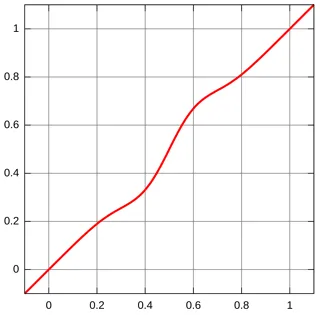
Эта кривая применяется к изображению локально, избегая артефактов ореола.
Режим local laplacian также поддерживает поднятие теней и сжатие светов, аналогично модулю shadows and highlights.
- detail
-
Добавляет или убирает детали. Более высокие значения увеличивают локальный контраст. Это добавляет S-образный элемент в центр кривой, увеличивая или уменьшая локальный контраст.
- highlights
-
Влияет на один конец S-образной контрастной кривой, эффективно увеличивая или сжимая контраст в светлых областях. Низкое значение снижает света.
- shadows
-
Аналогично параметру highlights, влияет на другой конец контрастной кривой, увеличивая или уменьшая контраст в тенях. Более высокое значение увеличивает контраст в тенях. Более низкое значение поднимает тени и может эффективно имитировать заполняющий свет. Обратите внимание, что это делается с локальной обработкой изображения. Однако это означает, что полностью тёмное изображение нельзя осветлить таким образом — затрагиваются только тёмные объекты перед светлыми.
- midtone range
-
Управляет протяжённостью S-образной части контрастной кривой. Более высокое значение делает S шире, классифицируя больше значений как средние тона и меньше значений как света и тени. В сценах с высоким динамическим диапазоном может быть полезно уменьшить это значение для достижения более сильного сжатия диапазона за счёт снижения контраста в светах и тенях. Однако для действительно сильных HDR-сценариев это может лучше работать в сочетании с модулем base curve, который предварительно сжимает диапазон, возможно, с использованием приблизительно логарифмической кривой. Функция слияния экспозиций в модуле base curve иногда может давать более приятные результаты, но также более склонна к эффектам ореола.
Этот параметр может вызывать полосовые артефакты на изображении при установке экстремальных значений. Это связано с тем, как darktable вычисляет быстрое приближение фильтра local laplacian.
Модуль navigation (навигация)
- docs.darktable.org/usermanual/development/en/module-reference/utility-modules/darkroom/navigation/ (v4.4)
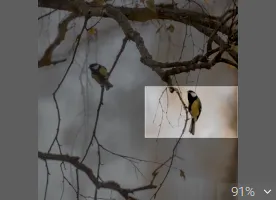
Позволяет увеличивать и перемещать текущее изображение.
Панель навигации (расположена в верхнем левом углу представления «тёмная комната») показывает полный предварительный просмотр текущего снимка с прямоугольником, обозначающим область, видимую в центральной рабочей области. Вы можете взаимодействовать с этой панелью с помощью мыши так же, как с основным изображением: прокрутка колёсиком для увеличения/уменьшения, средний клик для переключения между уровнями масштаба, клик с перетаскиванием для перемещения. Кроме того, текущий уровень масштаба отображается в выпадающем списке в правом нижнем углу панели предварительного просмотра — кликните, чтобы выбрать один из стандартных уровней масштаба, или введите число вручную для установки произвольного значения.
Панель навигации можно включить или выключить с помощью горячей клавиши (по умолчанию Ctrl+Shift+N).
Модуль orientation (ориентация)
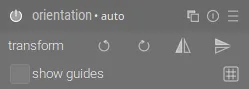
Поворачивает изображение на 90 градусов за раз или отражает изображение по горизонтали и/или вертикали.
Модуль включен по умолчанию, и ориентация (поворот) автоматически устанавливается на основе EXIF-данных изображения.
Ориентацию также можно задать с помощью модуля actions on selection (действия над выбранными) в представлении lighttable (световой стол).
Примечание: Область кадрирования модуля crop (кадрирование) сохраняется при изменении ориентации.
Элементы управления модуля
- transform
-
Двойной клик на метке сбрасывает настройки на трансформации по умолчанию.
-
 — поворот против часовой стрелки
— поворот против часовой стрелки -
Поворачивает изображение на 90 градусов против часовой стрелки.
-
 — поворот по часовой стрелке
— поворот по часовой стрелке -
Поворачивает изображение на 90 градусов по часовой стрелке.
-
 — отражение по горизонтали
— отражение по горизонтали -
Отражает изображение (зеркально) по горизонтали.
-
 — отражение по вертикали
— отражение по вертикали -
Отражает изображение (зеркально) по вертикали.
- show guides
-
Установите флажок, чтобы отображать наложение направляющих, когда модуль активирован. Кликните на значок справа, чтобы настроить свойства направляющих. Подробности см. в guides & overlays (направляющие и наложения).
Модуль output color profile (выходной цветовой профиль)
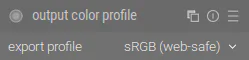
Управляет выходным профилем для экспорта и методом рендеринга, используемым при преобразовании между цветовыми пространствами.
darktable поставляется с предустановленными профилями sRGB, Adobe RGB, XYZ и linear RGB. Вы можете добавить дополнительные
профили, разместив их в каталогах $DARKTABLE/share/darktable/color/out и $HOME/.config/darktable/color/out (где $DARKTABLE —
это каталог установки darktable, а $HOME — ваш домашний каталог). Обратите внимание, что эти каталоги color/out не создаются
при установке darktable; если вам нужно их использовать, вы должны создать их самостоятельно.
Выходной цветовой профиль также может быть определён в модуле export.
Элементы управления модуля
- output intent
-
Метод рендеринга для вывода/экспорта. Выбор метода рендеринга доступен только при использовании LittleCMS23 для применения выходного цветового профиля (это можно изменить в preferences > processing). Если используются внутренние процедуры рендеринга darktable, эта опция скрыта. Подробности см. в разделе метод рендеринга.
- output profile
-
Профиль, используемый для рендеринга цветов при выводе/экспорте. Данные профиля будут встроены в выходной файл (если это поддерживается форматом файла), что позволит другим приложениям правильно интерпретировать его цвета. Поскольку не все приложения учитывают цветовые профили, общая рекомендация — использовать sRGB, если вы не уверены в своих действиях и у вас нет веских причин поступать иначе.
Модуль rgb curve (RGB-кривая)
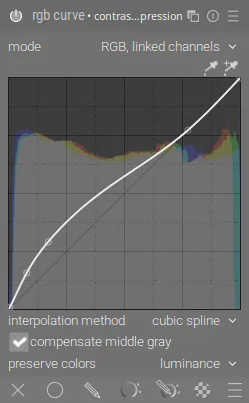
Классический инструмент цифровой фотографии для изменения тонов изображения с использованием кривых.
Этот модуль очень похож на модуль tone curve (тоновая кривая), но работает в цветовом пространстве RGB.
Активируйте пипетку слева, чтобы отобразить выбранные значения на графике (Ctrl+клик или щелчок правой кнопкой мыши
для использования пипетки в режиме области). Числовые значения (в Lab) для входа и выхода (см. ниже) в выбранной точке или области
отображаются в верхнем левом углу виджета.
Вторая пипетка справа может использоваться для автоматического создания новых узлов на основе выбранной области.
Ctrl+клик+перетаскивание изменяет созданные узлы, чтобы сформировать положительную кривую для выбранной области;
Shift+клик+перетаскивание создает отрицательную кривую.
Элементы управления модуля
Подробности о том, как изменять кривые, включая элементы управления «interpolation method» (метод интерполяции) и «preserve colors» (сохранение цветов), см. в разделе Кривые.
- mode
-
RGB — это линейное цветовое пространство, предназначенное для захвата и отображения изображений в аддитивном синтезе. Оно связано с носителями захвата и отображения и не разделяет информацию о цвете и яркости так, как это делают цветовые пространства Lab и XYZ. Этот модуль работает в ProPhoto RGB. Добавление контраста в пространстве RGB известно тем, что снижает насыщенность в светах и увеличивает насыщенность в тенях, но это доказано как наиболее надежный способ редактирования контраста и является стандартным методом в большинстве программного обеспечения.
В зависимости от желаемого результата вы можете применять RGB-кривую в двух различных режимах:
-
RGB, linked channels (связанные каналы): Применяет кривую L-канала ко всем трем каналам в цветовом пространстве RGB.
-
RGB, independent channels (независимые каналы): Кривые R, G и B можно регулировать независимо.
-
- compensate middle gray
-
Включите эту опцию, чтобы изменить отображение гистограммы в модуле. Эта опция не влияет на обработку, но может помочь при редактировании кривой.
Модуль rgb levels (RGB-уровни)
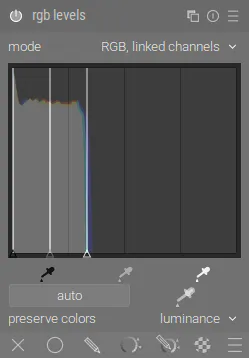
Настраивайте чёрные, белые и средние серые точки в цветовом пространстве RGB. Этот модуль похож на модуль levels, который работает в цветовом пространстве Lab.
Инструмент rgb levels отображает гистограмму изображения и показывает три полосы с ручками. Перетаскивайте ручки, чтобы изменить черную, среднюю серую и белую точки по яркости (в режиме «RGB, связанные каналы») или независимо для каждого из каналов R, G и B (в режиме «RGB, независимые каналы»).
Перемещение полос чёрного и белого цвета к левому и правому краям гистограммы заставит итоговое изображение охватывать весь доступный тональный диапазон. Это увеличит контраст изображения.
Перемещение средней полосы изменяет средние тона. Переместите её влево, чтобы изображение стало светлее, и вправо — чтобы затемнить. Это часто называется изменением гаммы изображения.
Доступны три пипетки для выборки черной, белой и серой точек с изображения.
Примечание: При определённых условиях, особенно при сильно насыщенных источниках синего света, модуль levels может создавать артефакты в виде чёрных пикселей. Смотрите параметр «gamut clipping» модуля input color profile для информации о том, как снизить влияние этой проблемы.
Элементы управления модулем
- mode
-
Режим работы. Значение по умолчанию — «RGB, связанные каналы», предоставляющее единственный инструмент уровней, который обновляет все каналы с учётом выбранного метода сохранения цвета (см. параметр «preserve colors» ниже). «RGB, независимые каналы» предоставляет отдельное управление уровнями для каждого из каналов R, G и B.
- auto
-
Автоматически настраивает чёрную и белую точки и ставит серую точку ровно посередине между ними. Используйте пипетку для автоматической настройки на основании выбранного региона изображения.
- preserve colors
-
Выберите метод сохранения цвета при использовании режима «RGB, связанные каналы» (значение по умолчанию — «luminance»).
Модуль rotate and perspective (поворот и перспектива)
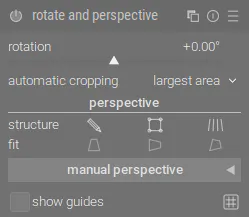
Автоматически корректирует сходящиеся линии, вид перспективного искажения. Механизм основан на программе ShiftN4 Маркуса Хебеля. Этот модуль также позволяет регулировать поворот изображения.
Перспективные искажения — это естественный эффект при проецировании трехмерной сцены на двумерную плоскость, из-за чего объекты, близкие к зрителю, кажутся крупнее, чем объекты, расположенные дальше. Сходящиеся линии — частный случай перспективных искажений, часто встречающийся в архитектурной фотографии: параллельные линии, снятые под углом, превращаются в сходящиеся линии, которые пересекаются в некоторой точке обзора внутри или вне кадра изображения.
Этот модуль способен корректировать сходящиеся линии, деформируя изображение так, чтобы указанные линии стали параллельными рамке изображения. Коррекция может применяться в вертикальном и горизонтальном направлениях по отдельности или в комбинации. Для автоматической коррекции модуль может анализировать изображение на наличие подходящих структурных элементов, состоящих из отрезков линий. Вы также можете вручную задать структуру линий, нарисовав «прямоугольник перспективы» или несколько горизонтальных и вертикальных линий на изображении. На основе этих (автоматически или вручную заданных) отрезков линий запускается процесс подгонки, который определяет оптимальные значения параметров модуля.
Поскольку наиболее частый случай использования этого модуля — поворот, элементы управления коррекцией перспективы по умолчанию скрыты. Кликните на заголовок perspective, чтобы развернуть элементы управления.
Пока модуль активен (и ни одна из кнопок структуры не выбрана), вы можете щелкнуть правой кнопкой мыши и перетаскивать в любом месте изображения, чтобы задать горизонтальную или вертикальную линию. Это автоматически скорректирует параметр поворота, чтобы нарисованная линия стала горизонтальной/вертикальной относительно рамки изображения.
Примечание: Эта функция (щелчок правой кнопкой мыши и перетаскивание для задания горизонтальной/вертикальной линии) доступна, даже если модуль неактивен, при условии, что никакая другая функция (например, создание нарисованной маски) не использует правую кнопку мыши.
Рабочий процесс коррекции перспективы
Структура
Первый шаг — получение информации о горизонтальных и/или вертикальных структурах в изображении. Доступны три альтернативных метода:
Ручное рисование структурных линий
Кликните на значок  , чтобы
включить режим рисования линий, затем кликните и перетаскивайте на изображении, чтобы нарисовать линии, которые вы хотите сделать
горизонтальными или вертикальными. Модуль автоматически определит, являются ли линии горизонтальными или вертикальными, и окрасит
их соответственно в зеленый или синий цвет. Рисуйте столько линий, сколько хотите (чем больше линий, тем лучше работает механизм
подгонки), а затем кликните на один из значков подгонки, чтобы завершить процесс. Вы можете вернуться в этот
режим для редактирования нарисованных линий в любое время. Редактируйте линию, кликая и перетаскивая саму линию или ее конечные узлы,
и щелкните правой кнопкой мыши на линии, чтобы удалить ее. Когда вы удовлетворены изменениями, повторно выберите значок подгонки,
чтобы завершить процесс.
, чтобы
включить режим рисования линий, затем кликните и перетаскивайте на изображении, чтобы нарисовать линии, которые вы хотите сделать
горизонтальными или вертикальными. Модуль автоматически определит, являются ли линии горизонтальными или вертикальными, и окрасит
их соответственно в зеленый или синий цвет. Рисуйте столько линий, сколько хотите (чем больше линий, тем лучше работает механизм
подгонки), а затем кликните на один из значков подгонки, чтобы завершить процесс. Вы можете вернуться в этот
режим для редактирования нарисованных линий в любое время. Редактируйте линию, кликая и перетаскивая саму линию или ее конечные узлы,
и щелкните правой кнопкой мыши на линии, чтобы удалить ее. Когда вы удовлетворены изменениями, повторно выберите значок подгонки,
чтобы завершить процесс.
Ручное задание прямоугольника перспективы
Кликните на значок  , чтобы
включить режим рисования прямоугольника перспективы. На экране появится прямоугольник, и вы можете захватывать и перемещать его углы так,
чтобы левая и правая стороны совпадали с линиями, которые вы хотите сделать вертикальными, а верхняя и нижняя — с линиями,
которые вы хотите сделать горизонтальными. Когда вы удовлетворены прямоугольником, кликните на один из значков подгонки, чтобы
завершить процесс. Вы можете вернуться в этот режим для редактирования нарисованного прямоугольника в любое время. Когда вы удовлетворены
изменениями, повторно выберите значок подгонки, чтобы завершить процесс.
, чтобы
включить режим рисования прямоугольника перспективы. На экране появится прямоугольник, и вы можете захватывать и перемещать его углы так,
чтобы левая и правая стороны совпадали с линиями, которые вы хотите сделать вертикальными, а верхняя и нижняя — с линиями,
которые вы хотите сделать горизонтальными. Когда вы удовлетворены прямоугольником, кликните на один из значков подгонки, чтобы
завершить процесс. Вы можете вернуться в этот режим для редактирования нарисованного прямоугольника в любое время. Когда вы удовлетворены
изменениями, повторно выберите значок подгонки, чтобы завершить процесс.
Этот метод аналогичен тому, как работает коррекция «трапецеидального искажения» (keystone) в модуле crop and rotate (кадрирование и поворот).
Автоматическое определение структуры
Кликните на значок  , чтобы
проанализировать изображение на наличие структурных элементов — darktable автоматически обнаружит и оценит отрезки линий.
, чтобы
проанализировать изображение на наличие структурных элементов — darktable автоматически обнаружит и оценит отрезки линий.
Shift+клик применяет шаг усиления контраста перед дальнейшим анализом. Ctrl+клик применяет шаг усиления краев перед дальнейшим
анализом. Обе вариации можно использовать по отдельности или в комбинации, если стандартный анализ не может обнаружить достаточное
количество линий.
Для последующих шагов обработки используются только линии, образующие набор сходящихся вертикальных или горизонтальных линий. Отрезки линий отображаются в виде наложений на холсте изображения, причем тип линии обозначается цветом следующим образом:
- Зеленый
-
Сходящиеся вертикальные линии
- Красный
-
Вертикальные линии, которые не сходятся
- Синий
-
Сходящиеся горизонтальные линии
- Желтый
-
Горизонтальные линии, которые не сходятся
- Серый
-
Другие линии, не представляющие интереса для этого модуля
Линии, отмеченные красным или желтым, считаются выбросами и не учитываются на этапе автоматической подгонки. Устранение выбросов включает статистический процесс с использованием случайной выборки, что означает, что каждый раз при нажатии кнопки get structure (получить структуру) цветовой узор линий будет немного отличаться.
Вы можете вручную изменить статус отрезков линий: кликните левой кнопкой мыши на линии, чтобы выбрать ее (цвет изменится на зеленый
или синий), и щелкните правой кнопкой, чтобы отменить выбор (цвет изменится на красный или желтый). Если удерживать кнопку мыши нажатой,
можно использовать размашистое движение для выбора/отмены выбора нескольких линий подряд. Размер кисти выбора/отмены выбора можно
изменить с помощью колеса мыши. Удерживайте клавишу Shift и держите нажатой левую или правую кнопку мыши при перетаскивании, чтобы
выбрать или отменить выбор всех линий в выбранной прямоугольной области.
Когда вы удовлетворены обнаруженными линиями, выберите значок подгонки, чтобы завершить процесс.
Подгонка
Когда вы удовлетворены определенными горизонтальными и вертикальными линиями, используя один из методов выше, кликните на один из значков подгонки, чтобы автоматически установить параметры модуля на основе заданной структуры. Изображение и наложенные линии затем отображаются с примененными коррекциями перспективы.
Вы можете выбрать автоматическое применение только вертикальных коррекций
 , только горизонтальных коррекций
, только горизонтальных коррекций
 или обеих вместе
или обеих вместе
 .
. Ctrl+клик на любом из значков применяет
поворот без сдвига объектива. Shift+клик на любом из значков применяет сдвиг объектива без поворота.
Поворот
После того как вы удовлетворены примененными коррекциями перспективы, вы можете выполнить финальную коррекцию поворота, либо регулируя параметр rotation (поворот), либо щелкнув правой кнопкой мыши и перетаскивая изображение, чтобы задать горизонтальную/вертикальную линию.
Элементы управления модуля
- rotation
-
Управляет поворотом изображения вокруг его центра для коррекции наклонного горизонта. Чтобы повернуть более чем на мягкий предел в десять градусов, щелкните правой кнопкой мыши и введите желаемое значение до 180 градусов (см. module controls).
- automatic cropping
-
При активации эта функция обрезает изображение, чтобы удалить черные области по краям, вызванные коррекцией искажений. Вы можете обрезать до «наибольшей области» или до наибольшего прямоугольника, сохраняющего исходное соотношение сторон («original format» — исходный формат). В последнем случае вы можете вручную скорректировать результат автоматического кадрирования, кликнув в области обрезки и перемещая ее. Размер области автоматически изменяется, чтобы исключить черные области.
- lens shift (vertical)
-
Корректирует сходящиеся вертикальные линии (т.е. делает зеленые линии параллельными). В некоторых случаях более естественное изображение можно получить, корректируя вертикальные искажения на 80–90% вместо максимальной коррекции. Для этого уменьшите слайдер коррекции после выполнения автоматической коррекции.
- lens shift (horizontal)
-
Корректирует сходящиеся горизонтальные линии (т.е. делает синие линии параллельными).
- shear
-
Сдвигает изображение по одной из его диагоналей. Это требуется при одновременной коррекции вертикальных и горизонтальных перспективных искажений.
- lens model
-
Этот параметр управляет фокусным расстоянием объектива, кроп-фактором камеры и соотношением сторон, используемыми алгоритмом коррекции. Если установлено значение «generic» (общее), предполагается фокусное расстояние объектива 28 мм на полнокадровой камере 35 мм. Если установлено значение «specific» (специфическое), фокусное расстояние и кроп-фактор можно задать вручную с помощью слайдеров.
- focal length
-
Если lens model установлена в «specific», задайте фокусное расстояние объектива. Значение по умолчанию берется из EXIF-данных изображения и может быть переопределено ручной регулировкой слайдера.
- crop factor
-
Если lens model установлена в «specific», задайте кроп-фактор камеры. Обычно это значение нужно устанавливать вручную.
- aspect adjust
-
Если lens model установлена в «specific», этот параметр позволяет свободно регулировать соотношение сторон изображения вручную. Это полезно для «распаковки» изображений, снятых с анаморфотным объективом (который изменяет соотношение высоты и ширины изображения).
- structure
-
Определяет горизонтальные и вертикальные линии в изображении с помощью ручного или автоматического метода (см. раздел рабочего процесса для подробностей).
- fit
-
Автоматически устанавливает слайдеры коррекции искажений на основе определенной структуры (см. раздел рабочего процесса для подробностей).
- show guides
-
Установите флажок, чтобы отображать наложение направляющих, когда модуль активирован. Кликните на значок справа, чтобы настроить свойства направляющих. Подробности см. в guides & overlays (направляющие и наложения).
Примеры
Вот изображение с наклонным горизонтом и сходящимися линиями, вызванными направлением камеры вверх:

Вот изображение после коррекции вертикальных и горизонтальных перспективных искажений с использованием автоматического определения структуры. Обратите внимание на корректировку кадрирования, выполненную функцией автоматического кадрирования, и все еще видимое наложение структурных линий:

Модуль scopes (приборы)
- https://docs.darktable.org/usermanual/development/en/module-reference/utility-modules/shared/scopes/ v4.6
Этот модуль предоставляет различные графические представления уровней яркости или хроматичности обработанного снимка.
Наведите курсор мыши на модуль, чтобы отобразить кнопки для настройки отображения. Кнопки с левой стороны используются для выбора режима отображения, слева направо: вектороскоп, осциллограмма, парад каналов RGB и гистограмма. Кнопки с правой стороны управляют способом отрисовки графика для текущего анализатора.
Высоту модуля scopes можно изменить, кликнув и перетащив нижнюю границу или удерживая Shift+Alt при прокрутке колёсика мыши.
Видимость модуля можно переключать с помощью горячей клавиши (по умолчанию Ctrl+Shift+H).
По умолчанию модуль scopes находится в верхней части правой панели, но его можно переместить на левую панель в preferences > miscellaneous > position of the scopes module.
По причинам производительности анализаторы используют данные предварительного просмотра снимка (изображение, отображаемое в модуле navigation), а не изображение высокого качества, показанное в центральной рабочей области. Предпросмотр рассчитывается в более низком разрешении и может использовать упрощённые методы, обходящие более ресурсоёмкие этапы обработки. Поэтому отображение может не точно передавать мелкие детали снимка и в некоторых аспектах отличаться от окончательно обработанного изображения.
histogram (гистограмма)
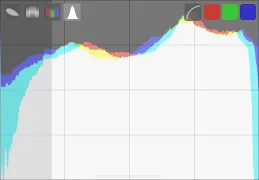
Гистограмма показывает распределение пикселей по яркости для каждого цветового канала.
Горизонтальная ось отображает яркость от 0% до 100% для каждого канала. Вертикальная ось показывает количество пикселей с заданной яркостью.
По умолчанию отображаются данные для всех трёх цветовых каналов RGB. Кнопки красного, зелёного и синего цвета с правой стороны позволяют включать или выключать отображение каждого канала.
Первая кнопка с правой стороны переключает между логарифмическим и линейным отображением данных вертикальной оси (количества пикселей).
waveform (осциллограмма)
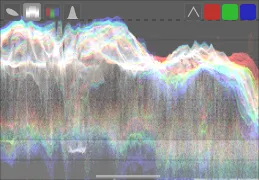
Осциллограмма показывает данные, аналогичные гистограмме, но позволяет рассматривать их в пространственном контексте.
В «стандартной» горизонтальной осциллограмме горизонтальная ось соответствует горизонтальной оси снимка: правая сторона осциллограммы представляет правую часть снимка, а левая — левую.
Вертикальная ось отображает распределение пикселей по яркости для каждого канала: пунктирная линия вверху обозначает 100% яркость (значения выше могут быть обрезаны), пунктирная линия посередине — 50% яркости, а низ осциллограммы — 0% яркости.
Яркость каждой точки на осциллограмме отражает количество пикселей в данной позиции (по горизонтальной оси), имеющих заданную яркость (по вертикальной оси). Чем ярче точка, тем больше пикселей с такой яркостью в этой позиции.
Как и в гистограмме, можно выборочно отображать красный, зелёный и синий каналы, нажимая соответствующие кнопки.
Первая кнопка с правой стороны переключает между горизонтальным (выше) и вертикальным (ниже) режимами:
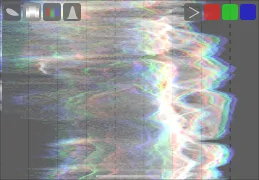
В вертикальной осциллограмме вертикальная ось графика соответствует вертикальной оси снимка, а горизонтальная ось отображает распределение пикселей по яркости. Вертикальная осциллограмма полезна для снимков в портретном формате или для иного анализа изображения.
Подробности об осциллограмме darktable см. в статье «Of Histograms and Waveforms».
RGB parade (парад каналов RGB)
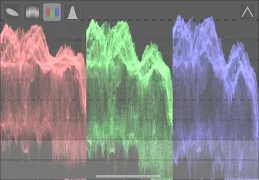
Парад каналов RGB показывает те же данные, что и осциллограмма, но с разделением красного, зелёного и синего каналов, отображаемых рядом.
Как и в осциллограмме, нажатие кнопки с правой стороны модуля переключает между горизонтальным (выше) и вертикальным (ниже) режимами:
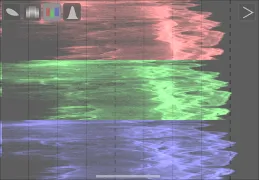
Парад каналов RGB полезен для выравнивания интенсивности красного, зелёного и синего каналов. Он также помогает понять различия между каналами и их индивидуальные характеристики.
vectorscope (вектороскоп)
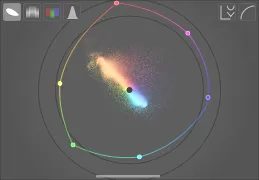
Вектороскоп отображает хроматичность без учёта яркости или пространственных данных.
Расстояние от центра графика обозначает насыщенность, а угол — оттенок. Области графика окрашены в зависимости от хроматичности цвета, которому они соответствуют в снимке. График отражает «объём» цвета, отображая более часто используемые цвета в более светлых тонах.
График включает «кольцо оттенков», представляющее максимальную насыщенность каждого оттенка (в ограниченном RGB) текущего профиля гистограммы. Основные и вторичные цвета RGB отмечены кружками по краю кольца оттенков.
Цветовая гармония и дополнительные элементы управления вектороскопом
Вектороскоп предоставляет дополнительные элементы управления, которые заслуживают отдельного обсуждения. При наведении курсора на модуль в режиме вектороскопа отображаются следующие дополнительные кнопки:
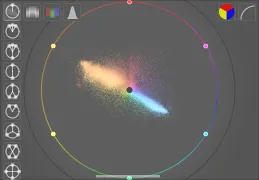
Нажмите самую правую кнопку, чтобы переключить шкалу насыщенности между линейным и логарифмическим режимами.
Нажмите вторую справа кнопку, чтобы переключить цветовое пространство вектороскопа между CIELUV, JzAzBz или RYB — как упомянуто ранее, эти цветовые пространства исключают компонент яркости в этом модуле. График CIELUV рассчитывается быстрее и является известным стандартом, хотя JzAzBz может быть более точным с точки зрения восприятия.
Наконец, вдоль левого края модуля находятся кнопки, позволяющие наложить выбранный индикатор цветовой гармонии на график вектороскопа в цветовом пространстве RYB. Например, ниже показана гармония «триада»:
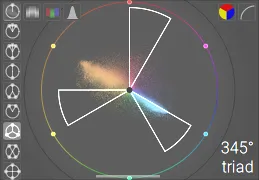
Вращайте наложенные направляющие гармонии, наведя курсор на модуль и прокручивая колёсико мыши. Удерживайте Ctrl при прокрутке
для более медленного вращения. Удерживайте Shift при прокрутке, чтобы изменить область, покрываемую направляющими.
Тип и положение выбранных направляющих гармонии сохраняются вместе с данными обработки снимка (в файле XMP и базе данных), поэтому их можно восстановить при возвращении к снимку для дальнейшей обработки.
Полное описание использования этой функциональности выходит за рамки данного справочного раздела, однако следующий обзор даёт базовое руководство по улучшению цветовой гармонии в снимке:
-
С помощью модуля color picker возьмите живые образцы ключевых цветных областей снимка. Выбор этих областей зависит от художественного замысла и желаемого настроения. В модуле глобального выбора цвета настройте отображение выбранных образцов на вектороскопе RYB.
-
Выберите тип цветовой гармонии, который вы хотите реализовать (или ближайший к фактическому распределению выбранных образцов). Вращайте направляющие (с помощью
Ctrl+прокрутка), пока выбранные образцы не окажутся примерно внутри или рядом с направляющими гармонии. -
Если некоторые выбранные образцы находятся за пределами направляющих, изменяйте цвета снимка, пока они не попадут в направляющие. Для этого можно использовать любой модуль обработки, но наилучшие результаты обычно достигаются с несколькими замаскированными экземплярами модуля color balance RGB.
Имейте в виду, что эти элементы управления служат базовым ориентиром для достижения цветовой гармонии — не пытайтесь принудительно подгонять цвета под направляющие в ущерб общему виду снимка. Полезные примеры использования этой функциональности можно найти в пулл-реквесте, который реализовал первоначальное изменение.
Предостережения
-
Кольцо оттенков не является проверкой цветового охвата, так как цвет может находиться внутри кольца, но быть вне охвата из-за своей яркости или затемнения.
-
При настройке снимка с использованием цветового эталона более быстрые и точные результаты достигаются с помощью калибровки с цветовым эталоном в модуле color calibration.
-
Вектороскоп не имеет «линии тона кожи», которая является ошибочным обобщением, а не универсальным стандартом.
-
Вектороскоп представляет колориметрическое кодирование снимка, которое неизбежно отличается от восприятия изображения зрителем.
Настройка экспозиции
Гистограмма, осциллограмма и парад каналов RGB могут использоваться для непосредственного изменения экспозиции и уровня чёрного модуля exposure.
Для гистограммы кликните в правой части гистограммы и перетаскивайте вправо для увеличения или влево для уменьшения экспозиции. Аналогично можно управлять уровнем чёрного, кликнув и перетаскивая в левой части.
Для горизонтальной осциллограммы и парада каналов RGB перетаскивайте верхнюю часть графика вверх или вниз для увеличения или уменьшения экспозиции. Перетаскивайте нижнюю часть вверх или вниз для увеличения или уменьшения уровня чёрного.
Для вертикальной осциллограммы и парада каналов RGB соответствующие области находятся справа (экспозиция) и слева (уровень чёрного).
Также можно прокручивать колёсико мыши в соответствующей области — вместо перетаскивания — для настройки экспозиции и уровня чёрного.
Наконец, можно изменить поведение настройки следующим образом:
-
Удерживайте
Ctrl+Shiftпри настройке, чтобы обойти мягкие ограничения (например, для значительного переэкспонирования снимка). -
Удерживайте
Ctrlпри настройке для более точной настройки. Либо щёлкните правой кнопкой мыши, чтобы ввести точное значение настройки. -
Дважды щёлкните по нужной области, чтобы сбросить значение до исходного.
Профиль гистограммы
Данные снимка преобразуются в профиль гистограммы перед расчётом данных анализаторов. Вы можете выбрать этот профиль, щёлкнув правой кнопкой мыши на значках программной цветопробы или проверки цветового охвата в нижней панели и выбрав нужный профиль. Когда программная цветопроба или проверка цветового охвата включены, анализаторы отображаются в профиле цветопробы.
Поскольку модуль «scopes» работает в конце конвейера предварительного просмотра, он получает данные в цветовом пространстве дисплея. Если используется цветовое пространство дисплея, которое не является «хорошо ведущим себя» (что часто встречается для профилей устройств), цвета, выходящие за пределы охвата профиля дисплея, могут быть обрезаны или искажены.
Модуль tone curve (тоновая кривая)
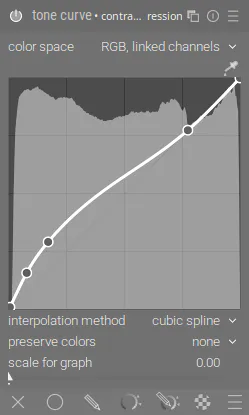
Классический инструмент цифровой фотографии для изменения тонов изображения с использованием кривых.
Этот модуль очень похож на модуль rgb curve (RGB-кривая), но работает в цветовом пространстве Lab.
Активируйте пипетку, чтобы отобразить выбранные значения на показываемой гистограмме. Числовые значения (в Lab) для входа и выхода (см. ниже) в выбранной точке или области отображаются в верхнем левом углу графика.
Элементы управления модуля
Подробности о том, как изменять кривые, включая элементы управления «interpolation method» (метод интерполяции), «scale for graph» (масштаб графика) и «preserve colors» (сохранение цветов), см. в разделе Кривые.
- color spaces
-
В зависимости от желаемого результата тоновая кривая может применяться в одном из трех цветовых пространств:
-
Lab (linked or separated channels) (Lab, связанные или разделенные каналы): Lab — это перцептивное цветовое пространство, разработанное для приближения к тому, как люди воспринимают цвета и яркость. Оно разделяет информацию о цвете и яркости. В режиме «Lab, separated channels» (Lab, разделенные каналы) вы получаете полный контроль над яркостью (L-канал) и хроматичностью (a/b-каналы). В режиме «Lab, linked channels» (Lab, связанные каналы) доступен только контроль яркости (L-канал). Коррекция цветовой насыщенности автоматически вычисляется для каждого пикселя на основе коррекции контраста, примененной к каналу яркости. Это лучше работает в случаях, когда применяется тонкая коррекция контраста, но дает все менее точную коррекцию насыщенности при более значительных изменениях контраста.
-
XYZ (linked channels) (XYZ, связанные каналы): XYZ — это линейное техническое цветовое пространство, предназначенное для связи физиологического ответа человеческого глаза на свет с цветовыми пространствами RGB. Как и Lab, оно разделяет яркость и информацию о цвете, но не учитывает коррекцию восприятия мозга. Режим «XYZ, linked channels» (XYZ, связанные каналы) является альтернативой режиму «Lab, linked channels» и работает, применяя кривую L-канала ко всем трем каналам в цветовом пространстве XYZ. См. blend mode (режим наложения) «coloradjustment» (коррекция цвета), если вы хотите настроить интенсивность автоматического масштабирования хромы. Этот режим известен тем, что вызывает легкий сдвиг оттенка в сторону желтого.
-
RGB (linked channels) (RGB, связанные каналы): RGB — это линейное цветовое пространство, предназначенное для захвата и отображения изображений в аддитивном синтезе. Оно связано с носителями захвата и отображения и не разделяет информацию о цвете и яркости. Режим «RGB, linked channels» (RGB, связанные каналы) работает в ProPhoto RGB и применяет кривую L-канала ко всем трем каналам в цветовом пространстве RGB. Добавление контраста в пространстве RGB известно тем, что снижает насыщенность в светах и увеличивает насыщенность в тенях, но это доказано как наиболее надежный способ редактирования контраста и является стандартным методом в большинстве программного обеспечения. Этот режим делает модуль tone curve похожим по поведению на модуль base curve (базовая кривая), за исключением того, что последний работает в цветовом пространстве камеры RGB.
Обратите внимание, что модуль во всех случаях работает в цветовом пространстве Lab. Это означает, что координата среднего серого всегда составляет 50% на графике, независимо от используемого цветового пространства. То же самое относится к встроенной гистограмме, отображаемой на фоне кривой. Элементы управления преобразуются в соответствующее цветовое пространство перед применением коррекций — в RGB и XYZ средний серый поэтому переназначается с 50% на 18%.
-
- L-channel curve
-
Кривая L-канала работает с яркостью. Для лучшего обзора в модуле отображается гистограмма яркости. В режимах «linked channels» (связанные каналы) кривая L-канала является единственной доступной.
Горизонтальная ось представляет яркость пикселей входного изображения. Вертикальная ось представляет яркость пикселей выходного изображения. Прямая диагональная линия по умолчанию ничего не изменяет. Кривая выше диагонали увеличивает яркость, тогда как кривая ниже уменьшает ее. S-образная кривая увеличивает контраст изображения. Вы можете перемещать конечные точки диагонали, чтобы изменить черную и белую точки и, следовательно, изменить общий контраст — это имеет тот же эффект, что и изменение черной и белой точек в модуле levels (уровни).
- a/b-channel curves
-
Кривые в каналах a и b работают с цветовыми значениями и доступны только в режиме «Lab, separated channels» (Lab, разделенные каналы). Горизонтальная ось представляет значение цветового канала пикселей входного изображения. Вертикальная ось представляет значение цветового канала пикселей выходного изображения. Положительные значения a соответствуют более пурпурным цветам; отрицательные значения a — более зеленоватым цветам. Положительные значения b соответствуют более желтоватым цветам; отрицательные значения b — более голубоватым цветам.
Прямая диагональная линия по умолчанию ничего не изменяет. Смещение центра кривой придаст изображению цветовой оттенок: смещение кривой a-канала вверх дает пурпурный оттенок; смещение кривой b-канала вверх дает желтый оттенок; смещение кривой a-канала вниз дает зеленый оттенок; смещение кривой b-канала вниз дает голубой оттенок.
Увеличение/уменьшение крутизны кривой без смещения ее центра увеличит/уменьшит цветовую насыщенность соответствующего канала. С правильно заданными кривыми вы можете точно управлять цветовой насыщенностью в зависимости от цветов входных пикселей.
Модуль white balance (баланс белого)
- docs.darktable.org/usermanual/development/en/module-reference/processing-modules/white-balance/ v3.4
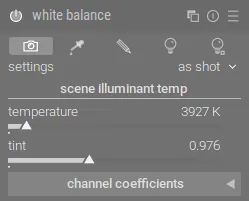
Регулирует баланс белого изображения путем изменения температуры и оттенка, задания коэффициента для каждого RGB-канала или выбора из списка предопределенных настроек баланса белого.
Настройки по умолчанию для этого модуля берутся из данных баланса белого камеры, сохраненных в EXIF-данных изображения.
Модуль white balance не предназначен для «творческой» обработки — его основная цель заключается в технической коррекции баланса белого изображения, чтобы нейтральные цвета объектов в сцене отображались как нейтральные цвета на изображении. Для творческих операций с цветом лучше использовать другие модули, такие как color calibration (цветовая калибровка) или color balance rgb (цветовой баланс RGB).
Примечание: Модуль color calibration теперь предоставляет более современный и гибкий способ управления балансом белого. Модуль color calibration может быть включен по умолчанию для новых изображений, если в preferences > processing > auto-apply pixel workflow defaults выбрано значение «scene-referred» (filmic или sigmoid). Некоторые базовые настройки все еще требуются (и применяются автоматически) в модуле white balance, чтобы модуль demosaic (демозаика) работал корректно.
Элементы управления модуля
scene illuminant temp
Этот раздел предоставляет элементы управления temperature (температура) и tint (оттенок) для регулировки баланса белого изображения. Кликните на метку раздела scene illuminant temp, чтобы переключаться между тремя различными цветовыми режимами для слайдеров температуры и оттенка.
- temperature
-
Устанавливает цветовую температуру в кельвинах.
- tint
-
Изменяет цветовой оттенок изображения, от пурпурного (tint < 1) до зеленого (tint > 1).
Пресеты баланса белого
- setting
-
Выберите из предопределенного списка настроек баланса белого. Доступные настройки основаны на пресетах, предоставленных камерой, использованной для съемки фотографии. Помимо пресетов, определенных камерой, предоставляются следующие опции:
-
as shot (по умолчанию): Баланс белого, указанный камерой.
-
from image area: Нарисуйте прямоугольник над нейтральным цветом на изображении, чтобы вычислить баланс белого на основе этой области.
-
user modified: Наиболее недавно измененная настройка. Ручная регулировка температуры, оттенка или коэффициентов каналов r/g/b автоматически выбирает эту опцию. Выберите эту настройку после выбора любого другого пресета, чтобы вернуть параметры к последнему измененному пользователем состоянию.
-
camera reference: Устанавливает температуру на эталонную белую точку камеры, которая предполагается как D65 (или ~6502K). Коэффициенты каналов баланса белого вычисляются так, чтобы чистый белый цвет в цветовом пространстве камеры преобразовывался в чистый белый в sRGB D65 (где чистый белый означает, что каждый цветовой канал имеет одинаковое значение).
Для удобства последние четыре режима также можно установить, кликнув на одну из кнопок в панели кнопок над выпадающим списком setting.
-
- finetune
-
Позволяет точно настроить пресет баланса белого, специфичный для камеры. Эта опция отображается только если доступна для данной камеры. Направление настройки зависит от предоставленных пресетов. Если для вашей камеры нет доступных пресетов баланса белого, ознакомьтесь с этим руководством, чтобы узнать, как вы можете добавить свои собственные.
channel coefficients
Коэффициенты RGB-каналов автоматически вычисляются на основе указанных выше параметров и по умолчанию скрыты. Вы можете развернуть/свернуть раздел коэффициентов каналов, кликнув на метку «channel coefficients» или на соседнюю треугольную кнопку.
- red/green/blue
-
Устанавливает значение коэффициента каждого RGB-канала в диапазоне от 0 до 8.
Дополнительные функции
Цветные слайдеры
По умолчанию слайдеры модуля монохромные. Однако два варианта цветных слайдеров можно включить в preferences > darkroom > white balance slider colors или кликнув на метку раздела «scene illuminant temp».
- no color (по умолчанию)
-
Фон слайдеров не окрашен.
- illuminant color
-
Цвета слайдеров представляют цвет источника света (цвет, к которому вы настраиваете для достижения нейтрального белого).
- effect emulation
-
Цвета слайдеров представляют эффект, который настройка оказала бы на сцену. Так отображают цвета слайдеров температуры/оттенка большинство других RAW-процессоров.
Панель кнопок
Панель кнопок — это простое дополнение, обеспечивающее доступ к внутренним настройкам баланса белого одним кликом. Вы можете отключить ее,
отредактировав файл darktablerc. Найдите строку:
plugins/darkroom/temperature/button_bar=TRUE
и измените TRUE на FALSE.
Предупреждение об использовании
Единственные параметры, которые используются внутренне для работы этого модуля, — это rgb channel coefficients (коэффициенты RGB-каналов). Слайдеры temperature и tint предоставлены как более удобный способ регулировки этих параметров. Связь между коэффициентами каналов и слайдерами температуры/оттенка зависит от характеристик, специфичных для камеры, использованной для съемки фотографии. Это означает, что применение настроек баланса белого с изображения, снятого одной камерой, к изображению, снятому другой камерой, в общем случае не даст согласованных результатов.
Математическая связь между двумя наборами значений не является простой. Возможно установить коэффициенты каналов так, что не будет существовать эквивалентных значений температуры и оттенка (в основном, когда из слайдеров вычисляются очень высокие значения температуры). Поэтому редактирование баланса белого с использованием температуры и оттенка на изображении, ранее отредактированном с использованием коэффициентов каналов, может дать странные результаты, по крайней мере, в случаях с высокими значениями температуры.
Устройство модулей обработки (I)
Заголовок модуля
В верхней части каждого модуля обработки находится заголовок модуля.

Кликните на название модуля), чтобы развернуть модуль и отобразить параметры, управляющие его работой.
По умолчанию darktable позволяет развернуть только один модуль обработки за раз — если вы кликните на заголовок другого модуля, ранее
открытый модуль свернется. Если вы хотите развернуть несколько модулей одновременно, используйте Shift+клик на заголовке — все ранее
развернутые модули останутся открытыми. Это поведение можно изменить в настройках
preferences > darkroom.
Примечание: Разворачивание модуля не активирует его. См. ниже, как активировать модули.
Заголовок модуля содержит следующие элементы управления (слева направо):
-
 — кнопка включения/выключения
— кнопка включения/выключения -
Кликните, чтобы включить или выключить модуль. Некоторые модули являются обязательными для обработки изображения и не могут быть отключены (хотя их параметры можно изменить). Аналогично, некоторые модули неприменимы к определенным типам изображений и не могут быть включены.
Ctrl+клик на кнопке включения/выключения переключает состояние фокуса модуля. Состояние фокуса обычно используется для активации наложений, которые модуль добавляет на изображение для управления его функциональностью. Например, модуль crop (кадрирование) показывает направляющие композиции и обрезки только в состоянии фокуса. Модули автоматически получают фокус при разворачивании. - Название модуля
-
Название модуля состоит из описания его функции (неизменяемого) и имени экземпляра модуля (которое можно изменить). По умолчанию первый экземпляр модуля имеет пустое имя экземпляра. При создании дополнительных экземпляров каждое новое имя автоматически получает уникальный номер. Например, второй экземпляр модуля exposure будет назван «exposure • 1».
Ctrl+клик на названии модуля позволяет вручную изменить имя экземпляра. -
 — переключатель маски
— переключатель маски -
Этот значок появляется в заголовке, если в модуле активна маска. Наведите курсор на значок, чтобы увидеть тип используемой маски. Кликните, чтобы отобразить текущую маску в виде желтого наложения на черно-белую версию изображения. Сплошной желтый цвет обозначает непрозрачность 100%; полностью видимое серое фоновое изображение (без желтого наложения) обозначает непрозрачность 0%. Эта кнопка-переключатель может быть отключена в настройках preferences > darkroom > show mask indicator in module headers.
-
 — меню нескольких экземпляров
— меню нескольких экземпляров -
Это меню позволяет создавать, удалять, перемещать и переименовывать экземпляры модулей. Щелкните правой кнопкой мыши на этом значке, чтобы напрямую создать новый экземпляр модуля. Подробности см. в разделе multiple instances.
-
 — сброс
— сброс -
Кликните, чтобы сбросить все параметры модуля на значения по умолчанию.
Ctrl+клик повторно применяет любые автоматические пресеты для модуля — если автоматические пресеты для модуля отсутствуют,Ctrl+клик просто сбрасывает параметры на значения по умолчанию (аналогично обычному клику). -
 — меню пресетов
— меню пресетов -
Это меню позволяет применять, создавать и редактировать пресеты модуля. Подробности см. в разделе Пресеты.
Видимость четырех значков справа от названия модуля можно настроить в preferences > darkroom > show right-side buttons in processing module headers.
Пресеты
Пресеты позволяют сохранять часто используемые настройки модуля для последующего применения. Некоторые модули уже содержат встроенные пресеты, также вы можете создавать свои собственные. Как встроенные, так и пользовательские пресеты отображаются при клике на меню пресетов в заголовке модуля.
Большинство функций, описанных здесь, применимы только к модулям обработки. Однако пресеты также могут использоваться с некоторыми служебными модулями. При использовании со служебными модулями функции автоматического применения или отображения пресетов на основе EXIF-данных изображения недоступны.
Обратите внимание, что для модулей обработки сохраненный пресет включает активное состояние модуля. Это позволяет создавать собственные настройки по умолчанию, которые можно активировать по необходимости. Просто настройте желаемые параметры, отключите модуль и сохраните пресет.
Меню пресетов
Меню пресетов содержит один или несколько из следующих пунктов в зависимости от определенных или выбранных пресетов для текущего модуля:
- Список пресетов
-
Список доступных пресетов для текущего модуля. Текущий выбранный пресет (если есть) выделен полужирным шрифтом и отмечен небольшой галочкой. Кроме того, если выбранный пресет находится в подменю, его родительский пункт также выделяется полужирным шрифтом.
- edit this preset… (редактировать этот пресет)
-
Если пресет выбран, позволяет редактировать выбранный пресет (см. ниже).
- delete this preset (удалить этот пресет)
-
Если пресет выбран, позволяет удалить выбранный пресет.
- update preset [name] (обновить пресет [имя])
-
Обновляет указанный пресет, чтобы он соответствовал текущим параметрам модуля.
- store new preset… (сохранить новый пресет)
-
Создает новый пресет на основе текущих параметров модуля.
Кликните на название пресета, чтобы применить его к текущему экземпляру модуля. Длительное нажатие левой кнопкой мыши на названии пресета применяет пресет, но оставляет список пресетов открытым (чтобы вы могли экспериментировать с несколькими пресетами без необходимости повторно открывать меню). Щелчок правой кнопкой мыши на названии пресета создает новый экземпляр модуля и применяет к нему выбранный пресет. Вы также можете применить пресет в любой момент в режиме darkroom с помощью горячей клавиши, если она назначена (см. preferences > shortcuts).
Создание и редактирование пресетов
При создании или редактировании пресетов отображается следующий диалог:
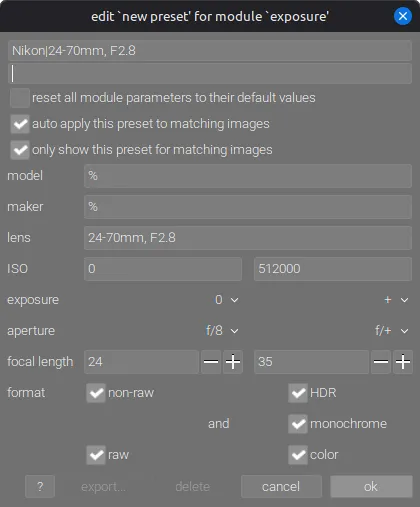
Элементы управления
- Название
-
Название пресета. Вы можете создать иерархию пресетов с общими категориями, вставляя символ вертикальной черты (“|”) в название. Например, «Nikon|24-70mm, F2.8» будет отображаться как категория «Nikon» с подменю, содержащим «24-70mm, F2.8» и другие пресеты, начинающиеся с «Nikon|».
- Описание
-
Поисковое описание пресета (необязательно).
- reset all module parameters to their default values
-
Включение этой опции сбрасывает все параметры модуля на значения по умолчанию (как если бы вы просто включили модуль для нового изображения или нажали кнопку сброса модуля). Это может использоваться для автоматической настройки определенных модулей (color calibration, exposure, filmic) на основе свойств EXIF текущего изображения, а не фиксированных параметров. Эта опция недоступна при редактировании пресетов во вкладке preferences > presets.
- auto apply this preset to matching images
-
(только для модулей обработки)
Включите эту опцию, чтобы автоматически применять пресет к подходящим изображениям при их первом открытии в режиме darkroom. Вы можете повторно применить такие автоматические пресеты, используя
Ctrl+клик на кнопке «reset» в заголовке модуля. Появятся дополнительные элементы управления, позволяющие определить, к каким изображениям будет применен пресет на основе данных EXIF (см. ниже).Например, если вы хотите, чтобы пресет применялся ко всем изображениям с определенной камеры, оставьте все поля по умолчанию, кроме поля «model» (модель). Оставьте все поля без изменений, чтобы автоматически применять пресет ко всем изображениям.
Диалог на скриншоте выше задает следующие правила: если название объектива совпадает, диафрагма больше или равна f/8, а фокусное расстояние находится в диапазоне от 24 до 35 мм, пресет будет автоматически применен.
Модуль image information (информация об изображении) отображает модель камеры и название объектива для каждого изображения. Используйте его, чтобы убедиться в правильности написания.
- only show this preset for matching images
-
(только для модулей обработки)
Включите эту опцию, чтобы автоматически показывать пресет в меню пресетов, используя тот же набор фильтров.
Критерии фильтрации
Для автоматического применения или отображения пресетов модулей обработки можно использовать следующие критерии:
- model
-
Шаблон для сопоставления с полем EXIF, описывающим модель вашей камеры; используйте % как подстановочный знак.
- maker
-
Шаблон для сопоставления с полем EXIF, описывающим производителя вашей камеры; используйте % как подстановочный знак.
- lens
-
Шаблон для сопоставления с полем EXIF, описывающим ваш объектив; используйте % как подстановочный знак.
- ISO
-
Применять пресет, только если значение ISO изображения находится в указанном диапазоне (отображается ∞, если верхняя граница не ограничена).
- exposure
-
Применять пресет, только если время экспозиции изображения находится в указанном диапазоне; установите + как верхнее значение для соответствия произвольно длинным выдержкам.
- aperture
-
Применять пресет, только если диафрагма изображения находится в указанном диапазоне; установите f/0 как нижнее значение для соответствия произвольно открытым диафрагмам; установите f/+ как верхнее значение для соответствия произвольно закрытым диафрагмам.
- focal length
-
Применять пресет, только если фокусное расстояние изображения находится в указанном диапазоне (от 0 до 1000).
- format
-
Применять пресет только к определенным типам изображений. Установите флажки, чтобы включить файлы, соответствующие этим критериям; снимите флажки, чтобы исключить такие файлы. Выберите из: «raw», «non-raw», «HDR», «monochrome», «color».
Управление пресетами
Как пользовательские, так и встроенные пресеты можно просматривать и управлять ими во вкладке preferences > presets.
Примечание: Если вы создаете пользовательский пресет с тем же именем, что и встроенный пресет, ваш пресет переопределит встроенную версию, и она станет недоступной.
Если вы удалите пользовательский пресет с тем же именем, что и встроенный, то пользовательский пресет будет удален, и это имя больше не будет отображаться в меню пресетов. При следующем запуске darktable соответствующий встроенный пресет снова станет видимым.
Именование модулей в режиме темной комнаты
По умолчанию, если текущие параметры модуля обработки соответствуют параметрам сохраненного пресета, darktable попытается автоматически установить имя (метку) модуля следующим образом:
-
Если пользователь вручную изменил имя модуля для текущего изображения, имя модуля останется неизменным.
-
Если экземпляр модуля, из которого был создан пресет, имел вручную установленное имя, любой последующий модуль, соответствующий этому пресету, автоматически получит то же имя. Обратите внимание, что если это было непреднамеренно, единственный способ отменить это — удалить и пересоздать пресет, поскольку автоматическое имя является скрытым полем в базе данных.
-
Если экземпляр модуля, из которого был создан пресет, не имел вручную установленного имени, имя любого последующего модуля, соответствующего этому пресету, будет установлено таким же, как имя пресета.
Как только параметры модуля изменяются так, что он больше не соответствует пресету, имя модуля будет сброшено.
Эта функциональность может быть отключена в preferences > darkroom > automatically update module name.
Элементы управления модулями
Этот раздел описывает, как взаимодействовать с элементами управления модулей обработки.
Слайдеры
Слайдеры предлагают пять различных способов взаимодействия в зависимости от требуемого уровня контроля.
- Левый клик (установка)
-
Кликните в любом месте области слайдера, чтобы установить значение. Вы также можете кликнуть и перетаскивать для изменения значения. Не нужно целиться в треугольник или линию — вы можете кликнуть в любом месте по всей высоте слайдера, включая метку.
- Колесико мыши (регулировка)
-
Наведите курсор на слайдер и используйте колесо мыши для регулировки значения. Вы можете изменить скорость, с которой колесо мыши регулирует слайдер, прокручивая его в режиме visual shortcut mapping mode.
- Клавиши стрелок (регулировка)
-
Когда слайдер находится в фокусе, наведите курсор на слайдер и используйте клавиши со стрелками на клавиатуре (
←/↓и→/↑) для регулировки значения. Чтобы передать фокус слайдеру без изменения текущего значения, кликните правой кнопкой мыши, затем снова кликните правой кнопкой. - Правый клик (всплывающее редактирование)
-
При наведении курсора на слайдер щелчок правой кнопкой мыши открывает многофункциональное всплывающее окно под слайдером для точной настройки с помощью мыши или ввода числового значения с клавиатуры.
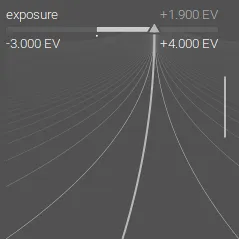
Изогнутая линия, идущая от треугольного маркера, движется вместе с курсором мыши. Чем ближе курсор к треугольному маркеру, тем грубее управление значением; чем дальше от маркера, тем точнее управление. Кликните левой кнопкой мыши, чтобы подтвердить новое значение и скрыть всплывающее окно.
Альтернативно, вы можете ввести новое значение с клавиатуры и подтвердить его нажатием клавиши
Enter. Вы также можете указать новое значение в виде арифметического выражения, которое darktable вычислит за вас — предыдущее значение обозначается как «x».Для большинства слайдеров минимальные и максимальные значения, отображаемые на слайдере, являются «мягкими пределами» (soft limits) — они не представляют минимальные/максимальные значения, которые можно ввести, а лишь рекомендуемый диапазон «нормальных» значений, которые большинству пользователей не придется превышать. Помимо мягких пределов, каждый слайдер имеет «жесткие пределы» (hard limits), которые нельзя превысить.
Вы можете щелкнуть правой кнопкой и ввести любое значение до жестких пределов для данного слайдера. Например, в модуле rotate and perspective (поворот и перспектива) мягкие пределы для угла составляют от -10 до +10 градусов, а жесткие пределы — от -180 до +180 градусов; в модуле exposure (экспозиция) мягкие пределы для слайдера экспозиции составляют от -3 до +4 EV, а жесткие пределы — от -18 до +18 EV. Если вы попытаетесь ввести значение вне жестких пределов, оно автоматически будет скорректировано до минимального/максимального допустимого значения.
- Двойной клик (сброс)
-
Двойной клик на слайдере или его метке сбрасывает значение на значение по умолчанию.
Ctrl+двойной клик сбрасывает значение на любой автоматически примененный пресет (если такой применяется для текущего изображения). Если элементы управления сгруппированы в интерфейсе с вкладками, вы можете дважды кликнуть на заголовке вкладки, чтобы сбросить все настройки в этой вкладке.
Кроме того, скорость регулировки с помощью колеса мыши, клавиш со стрелками и перетаскивания можно изменить:
-
Удерживайте клавишу
Shiftпри регулировке, чтобы увеличить размер шага в 10 раз. -
Удерживайте клавишу
Ctrlпри регулировке, чтобы уменьшить размер шага в 10 раз.
Оба этих множителя можно настроить в preferences > shortcuts, изменив скорость действий fallbacks/value.
Комбобоксы
Кликните на комбобокс, чтобы открыть список доступных опций, которые можно выбрать кликом. Иногда список открывается близко к нижней или верхней части экрана, из-за чего видны не все элементы — просто прокрутите колесом мыши, чтобы отобразить полный список. Альтернативно, вы можете использовать колесо мыши и клавиши со стрелками для выбора опции или начать вводить текст, чтобы отфильтровать элементы комбобокса.
Как и в случае со слайдерами, вы можете дважды кликнуть на комбобокс или его метку, чтобы сбросить значение на значение по умолчанию,
или использовать Ctrl+двойной клик, чтобы сбросить на любой автоматически примененный пресет.
Пипетки
Многие модули позволяют задавать параметры с помощью пипеток (pickers), обозначенных значком
 . Пипетки позволяют выбирать области изображения
для вычисления значений параметров модуля. Обычно вы можете выбрать либо «point» (точку — один пиксель), либо «area» (область — прямоугольный
выбор пикселей) на изображении, хотя некоторые модули поддерживают только один режим.
. Пипетки позволяют выбирать области изображения
для вычисления значений параметров модуля. Обычно вы можете выбрать либо «point» (точку — один пиксель), либо «area» (область — прямоугольный
выбор пикселей) на изображении, хотя некоторые модули поддерживают только один режим.
Выбор пикселя(-ей) приводит к обновлению соответствующих значений модуля и может вызывать дополнительную визуальную обратную связь (например, наложение диапазона выбранных пикселей на тоновую кривую).
Активируйте режим точки (point mode), кликнув левой кнопкой мыши на значок пипетки, затем кликните левой кнопкой в любом месте изображения, чтобы выбрать пиксель для вычисления значений. Выбранная точка будет отображена на экране (с помощью значка крестика), которую можно скорректировать, кликнув левой кнопкой на другой пиксель. Деактивируйте пипетку, повторно кликнув левой кнопкой на значок пипетки.
Активируйте режим области (area mode), кликнув правой кнопкой или используя Ctrl+клик на значок пипетки, затем кликните левой кнопкой
и перетаскивайте, чтобы выбрать прямоугольную область изображения для вычисления значений. Выбранная область будет отображена на экране
в виде наложенного прямоугольника, который можно переместить, либо нарисовав другой прямоугольник в другом месте, либо кликнув левой кнопкой
и перетаскивая углы нарисованного прямоугольника. Сбросьте прямоугольник (чтобы выбрать всё изображение), кликнув правой кнопкой
в любом месте изображения. Деактивируйте пипетку, повторно кликнув правой кнопкой (или используя Ctrl+клик) на значок пипетки.
В модулях, где доступен только один режим, клик левой кнопкой на значке обычно включает или выключает этот режим.
Сочетания клавиш
Параметры модуля также можно регулировать с помощью сочетаний клавиш. Подробности см. в preferences > shortcuts.
Кривые
Модули base curve (базовая кривая), tone curve (тоновая кривая) и rgb curve (RGB-кривая) используют кривые для управления тонами изображения. Эти модули имеют общие функции, которые заслуживают отдельного обсуждения.
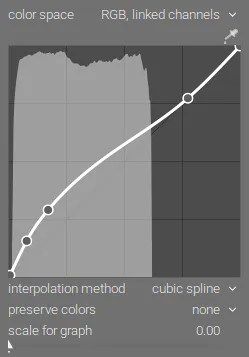
Узлы
В исходном состоянии кривые представляют собой прямые линии, определенные двумя опорными узлами в правом верхнем и левом нижнем углах графика.
Вы можете перемещать узлы для изменения кривой или создавать новые узлы, кликая на кривой. Ctrl+клик создает новый узел в положении курсора
по оси X и соответствующем положении текущей кривой по оси Y — это позволяет добавить узел без риска случайного изменения кривой. На одной
кривой можно определить до 20 узлов. Чтобы удалить узел, кликните на него и перетащите за пределы области виджета.
Элементы управления кривыми
Следующие элементы управления общие для двух или более из перечисленных модулей обработки и поэтому обсуждаются здесь отдельно. Подробности о дополнительных элементах управления см. в документации по отдельным модулям.
- interpolation method (метод интерполяции)
-
(только для tone curve и rgb curve)
Интерполяция — это процесс, с помощью которого непрерывная кривая формируется на основе нескольких узлов. Поскольку этот процесс не идеален, предлагается несколько методов, которые могут устранить некоторые проблемы, с которыми вы можете столкнуться.
-
cubic spline (кубический сплайн): возможно, наиболее визуально привлекательный метод. Он создает плавные кривые, что лучше подчеркивает контраст изображения. Однако этот метод очень чувствителен к положению узлов и может создавать заострения и осцилляции, если узлы расположены слишком близко друг к другу или их слишком много. Этот метод лучше всего работает при использовании 4–5 узлов, равномерно распределенных.
-
centripetal spline (центростремительный сплайн): разработан специально для избежания заострений и осцилляций, но в качестве недостатка менее точно следует узлам. Он очень устойчив, независимо от количества узлов и их расположения, но создает более блеклый и тусклый контраст.
-
monotonic spline (монотонный сплайн): разработан специально для обеспечения монотонной интерполяции, что исключает осцилляции, которые может создавать кубический сплайн. Этот метод наиболее подходит, когда вы пытаетесь построить аналитическую функцию на основе интерполяции узлов (например, экспоненциальную, логарифмическую, степенную и т.д.). Такие функции доступны в виде пресетов. Это хороший компромисс между двумя предыдущими методами.
-
- preserve colors (сохранение цветов)
-
Если нелинейная тоновая кривая применяется к каждому из RGB-каналов по отдельности, степень тоновой корректировки для каждого цветового канала может различаться, что может вызывать сдвиги оттенков. Комбобокс preserve colors предлагает различные методы вычисления «уровня яркости» пикселя, чтобы минимизировать эти сдвиги. Степень тоновой корректировки рассчитывается на основе этого значения яркости, а затем одинаковая корректировка применяется ко всем трем RGB-каналам. Разные методы оценки яркости могут по-разному влиять на контраст в различных частях изображения в зависимости от его характеристик. Пользователь может выбрать метод, который дает наилучшие результаты для конкретного изображения. Некоторые из этих методов подробно обсуждаются в элементе управления preserve chrominance (сохранение хроматичности) в модуле filmic rgb. Доступны следующие опции:
-
none
-
luminance
-
max RGB
-
average RGB
-
sum RGB
-
norm RGB
-
basic power
-
- scale for graph (масштаб графика)
-
(только для tone curve и base curve)
Масштаб позволяет искажать отображение графика, чтобы выделить определенные графические свойства, помогая создавать более полезные кривые. Обратите внимание, что опция масштабирования влияет только на отображение кривой, а не на фактические параметры, хранимые модулем.
По умолчанию используется «линейный» масштаб (scale factor 0), при котором оси равномерно распределены по горизонтали и вертикали. Положительные значения задают графику логарифмический масштаб, сжимая высокие значения и расширяя низкие значения на обеих осях, так что узлы в тенях получают больше пространства на графике и могут контролироваться более точно.
Увеличение значения слайдера scale for graph (масштаб графика) задает основание логарифма, используемого для масштабирования осей. Это позволяет контролировать степень сжатия/расширения, применяемого масштабом. Если вы рисуете чисто экспоненциальные или логарифмические функции из линий идентичности, установка этого значения определяет основание таких функций.
Материал распространяется под лицензией GPL 3.0.


